Jabra GO Bruksanvisning.
|
|
|
- Siv Magnusson
- för 7 år sedan
- Visningar:
Transkript
1 Jabra GO 6470 Bruksanvisning
2 VÄLKOMMEN! Grattis till ditt val av vår nya Jabra GO Vi är övertygade om att du kommer att trivas med det breda utbudet av funktioner och att du kommer att uppleva det som bekvämt och användarvänligt. Jabra GO 6470 har en pekskärmsbas som möjliggör anslutning till bordstelefoner och datortelefoner (PC), och Jabra GO-headsetet är kompatibelt med nästan alla typer av Bluetooth -mobiltelefoner. I Jabra GO 6470-paketet finns även Jabra LINK 350 USB Bluetooth-adapter och Jabra GO reseladdare. Jabra LINK 350 USB Bluetooth -adaptern kopplas till datorn och ansluts till ditt headset via Bluetooth, vilket gör det möjligt för dig att använda headsetet tillsammans med datortelefoner som körs på datorn. Reseladdaren innehåller fack för både headsetet och Jabra LINK 350 USB Bluetooth -adaptern för enkel transport. Headsetfunktioner för Jabra GO 6470 Dubbel Noise Blackout-mikrofon. Direkt Bluetooth -mobiltelefonanslutning. Lättviktslösning (under 18 g). Snabb laddning. Beröringskänslig volymkontroll och reglage för mikrofonsekretess. Intuitiv flerfunktionsknapp för enkel samtalshantering. Bärstil med öronkrok och huvudbåge (nackbåge finns som tillbehör). Upp till 100 meters täckningsområde. Basenhetsfunktioner för Jabra GO ,4-tums färgpekskärm. Bordstelefon, datortelefon och mobiltelefon med Bluetooth -anslutning. Pekskärmsstyrd installation för bordstelefon, datortelefon och mobiltelefonsanslutningar. Pekskärmsstyrd samtalskontroll för alla anslutna telefoner. Nummerpresentatör på skärmen (endast datortelefoner och mobiltelefoner). Dockningsenhet för laddning av headset. Jabra LINK 350 USB Bluetooth -adapterfunktioner Möjliggör headsetanslutning till alla datorer som har trådlös Bluetooth -teknik. Ansluter till din dator via USB. Stöd och funktion för datortelefon (PC). Bredbandsljud. Lysdiodsindikatorer. Upp till 100 meters täckningsområde. Funktioner för Jabra GO reseladdare Laddar headsetet från elnätet eller via bilens cigguttag (vid användning med billaddare). Förvaring av Jabra GO 6470 och Jabra LINK 350 USB Bluetooth -adaptern för enkel transport. 2
3 Innehåll 1. Produktöversikt Förpackningens innehåll Jabra GO 6470 Headset Headsettillbehör Jabra GO 6470 basenhet Jabra LINK 350 USB Bluetooth -adapter Jabra GO reseladdare Extra tillbehör ANSLUTA TILL en telefon med installationsguiden Ansluta till ström Starta installationsguiden ANSLUTA TILL en telefon manuellt Ansluta till ström Placera headsetet i dockningsenheten Ansluta till datortelefon Ansluta till mobiltelefon med Bluetooth Välja och ansluta till en bordstelefon jabra pc suite Installera Jabra PC Suite PC Call Manager Headsetfunktioner för Jabra GO Flerfunktionsknapp för headset Headsetpekpanel Headsetlysdiod Headsetljudindikatorer Egenskaper för Jabra LINK 350 USB 3
4 Bluetooth -adapter Jabra LINK 350 USB Bluetooth -adapterknapp Ljusindikatorer på Jabra LINK 350 USB Bluetooth -adaptern INTRODUKTION till pekskärmen Översikt över pekskärmen Ändra inställningar med pekskärmen SAMTALSHANTERING Ringa och avsluta ett samtal Ta emot eller avvisa ett inkommande samtal Justera högtalarvolymen för headsetet Justera nivån för headsetmikrofonen Parkera ett samtal/parkera ljud AVANCERAD SAMTALSHANTERING Växla samtal mellan telefonlur och headset Återuppringning av det senast slagna numret Automatiskt frånkopplingsskydd (stöds ej för datortelefoner) AVANCERADE EGENSKAPER FÖR Jabra GO Safetone hörselskyddssystem Trådlös räckvidd Bredbandsljud Röstmeddelanden Toninställning Lyssna på musik eller ljud på datorn Firmware-uppdateringar Stöldskydd
5 11. Vanliga frågor och svar och Felsökning Tekniska specifikationer Jabra GO headset Jabra GO headsetbatteri Jabra GO pekskärmsbas Jabra LINK 350 USB Bluetooth -adapter Reseladdare Material och allergier Avyttring av produkten Certifieringar och säkerhetsgodkännanden
6 LINK Produktöversikt 1.1 Förpackningens innehåll Headset Jabra LINK 350 USB Bluetooth -adapter Bas och dockningsenhet för headset Tillbehör för huvudbåge Basadapter (för basenheten) Öronkrokstillbehör (liten, medium och stor öronkudde) Reseladdare Telefonkabel Öronkuddar Varnings- och deklarationsbroschyr USB-kabel Snabbstartsguide Strömadapter för reseladdare 6
7 1.2 Jabra GO 6470 Headset Flerfunktionsknapp Volympekpanel Mikrofon med störningseliminering Lysdiod Öronsnäcka Öronkrokstillbehör Laddningskontakt 7
8 1.3 Headsettillbehör Jabra GO 6470-headsetet kan bäras med antingen huvudbåge, öronkrok eller nackbåge. Tillbehören för huvudbåge och öronkrok medföljer Jabra GO Tillbehöret nackbåge kan köpas separat. De olika lösningarna kan användas på vänster eller höger öra. Oavsett bärstil ska mikrofonen placeras så nära munnen som möjligt för att maximera brusreduceringen och höja samtalskvaliteten. Montera öronkroken 1. Ta bort det alternativ du eventuellt har för den befintliga bärstilen. 2. Montera öronkroken för valfri bärstil på vänster eller höger öra. Vid behov kan du ta bort öronkudden och byta till en annan storlek för optimal passform. 3 För fästet uppåt eller nedåt tills headsetet sitter bekvämt på örat. 8
9 Montera huvudbågen 1. Ta bort det alternativ du eventuellt har för den befintliga bärstilen. 2. Justera headsetets öronkudde mot motsvarande hål i huvudbågen enligt illustrationen och tryck ihop ordentligt tills de klickar på plats. 3. Justera längden på huvudbågen så att den passar ditt huvud. 4. Placera mikrofonen så nära munnen som möjligt. KLICK Montera nackbågen (tillval) 1. Ta bort det alternativ du eventuellt har för den befintliga bärstilen. 2. Justera headsetets öronkudde mot motsvarande hål i nackbågen enligt illustrationen och tryck ihop ordentligt tills de klickar på plats. 3. Placera mikrofonen så nära munnen som möjligt. KLICK R R R L L L 9
10 1.4 Jabra GO 6470 basenhet Dockningsenhet för headset Pekskärm Säkerhetsfack Högtalare Telefonport Headsetport Strömadapterport AUX-port USB-port 10
11 3 1.5 Jabra LINK 350 USB Bluetooth -adapter Jabra LINK 350 USB Bluetooth -adaptern ansluter till en dator och gör att Jabra GO 6470-headsetet kan användas med en datortelefon. USB-kontakt LINK350 Adapterknapp Lysdiod 1.6 Jabra GO reseladdare Jabra GO-reseladdaren laddar Jabra GO 6470 och har fack för förvaring av Jabra GO 6470 och Jabra LINK 930 USB Bluetooth -adaptern. Dockningsenhet för headset Ström- och dataport Dockningsenhet för Jabra LINK 350 USB Bluetooth -adapter Förvaring av Jabra GO 6470 och Jabra LINK 350 USB Bluetooth -adaptern 11
12 LINK Extra tillbehör Följande Jabra GO 6470-tillbehör finns att köpa separat. GN1000 Adapter för elektronisk klykkontakt (adaptern kan skilja sig från illustrationen) Nackbåge Utbyteshuvudband Billaddare Utbytesöronsnäckor Utbytesöronkrok med öronkuddar Resekit 12
13 2. ANSLUTA TILL en telefon med installationsguiden Enklaste sättet att ansluta och konfigurera din Jabra GO-produkt är att använda installationsguiden på pekskärmen. I installationsguiden vägleds du genom anslutning och konfigurering av bordstelefonen, datortelefonen och/eller mobiltelefonen. 2.1 Ansluta till ström Ansluta strömadaptern till basen 1. Koppla in den medföljande strömadaptern i porten märkt på basen. 2. Anslut strömadaptern till eluttaget. 2.2 Starta installationsguiden Installationsguiden startar automatiskt första gången basenheten slås på, men installationsguiden kan även öppnas när som helst via pekskärmsmenyn. 1. Tryck lätt på verktygsikonen på pekskärmen för att öppna inställningsmenyn. 2. Tryck lätt på Phone settings (telefoninställningar) >Setup wizard (installationsguide). 3. Tryck lätt på Confirm (bekräfta) för att starta installationsguiden och följ sedan instruktionerna. TELEFONINSTÄLLNINGAR Mobiltelefon Installationsguide INSTALLATION Observera att under installationen kan du inte ringa eller ta emot samtal. Basenheten startar om för att spara och verkställa inställningarna innan du kan återuppta normal användning. Återställ inställningar Bekräfta 13
14 3. ANSLUTA TILL en telefon manuellt 3.1 Ansluta till ström Ansluta strömadaptern till basen 1. Koppla in den medföljande strömadaptern i porten märkt på basen. 2. Anslut strömadaptern till eluttaget. 3.2 Placera headsetet i dockningsenheten Placera headsetet i dockningsenheten så som visas på bilden. När headsetet är rätt placerat i dockningsenheten tänds ikonen för dockningsenheten och batteriet börjar laddas om det behövs. Låt headsetet vara placerat i dockningsenheten när du ansluter Jabra GO eller när det inte används. 3.3 Ansluta till datortelefon Genom att ansluta till en dator möjliggörs anslutning till en datortelefon (exempelvis Skype). Datortelefoner som stöds fungerar fullt ut med Jabra GO-headsetet så att du exempelvis kan besvara och avsluta samtal med headsetets flerfunktionsknapp. Datortelefoner som inte stöds har bara ljudfunktionalitet med Jabra GO-headsetet och saknar interaktion med samtalsfunktionerna i Jabra GO. På webbplatsen finns den senaste listan över vilka datortelefoner som stöds. Det finns två sätt att ansluta till en datortelefon: Anslut med Jabra GO-basen. Anslut med Jabra LINK 350 USB Bluetooth -adaptern. 14
15 Anslut Jabra GO-basen till en dator 1. Koppla in den medföljande USB-kabeln i porten märkt på basen. 2. Anslut USB-kabeln till valfri USB-port på datorn. 3. Hämta och installera Jabra PC Suite från 4. Tryck lätt på verktygsikonen på pekskärmen för att öppna inställningsmenyn och tryck sedan lätt på Phone Settings (telefoninställningar) > Enable Softphone (aktivera datortelefon). Om datortelefonen inte stöds ska du välja None (audio only) (ingen (endast ljud)) i installationsguiden. 5. Starta datortelefonprogrammet och ställ in Jabra GO som högtalare och mikrofon i ljudkonfigurationen. Mer information om hur du konfigurerar ljudet finns i dokumentationen till datortelefonen. Anslut Jabra LINK 350 USB Bluetooth -adaptern till en dator 1. Hämta och installera Jabra PC Suite från Mer information finns i avsnittet Jabra PC Suite i den här bruksanvisningen. 2. Anslut Jabra LINK USB 350 Bluetooth -adaptern till en ledig USB-port på datorn. Adaptern installeras automatiskt när den kopplas in. 3. Under de tre första sekunderna blinkar lysdioden på adaptern för att visa aktuellt datortelefonsläge (Microsoft Lync är valt som standard). Om du vill växla mellan Microsoft Lync och standarddatortelefoner trycker du lätt på adapterknappen under de tre första sekunderna. 4. Efter tre sekunder visar lysdioden för adaptern aktuell status för Jabra GO Adapterlysdiod Fast grönt sken Fast gult sken Blinkande grönt Lyser blått Beskrivning Headsetet och adaptern är hopparade och anslutna och datortelefonen är det aktuella målet. Gå till steg 4. Headsetet och adaptern är hopparade och anslutna och mobiltelefonen är det aktuella målet. Gå till steg 4. Headsetet och adaptern är hopparade men inte anslutna. Anslutningen upprättas automatiskt om headsetet slås på och är inom täckningsområdet. Headsetet försöker skapa en anslutning när strömmen slås på, och adapterns lysdiod ändras till grönt eller gult när anslutningen är upprättad. Gå till steg 4 när du är ansluten. Headsetet och adaptern är inte hopparade. Adaptern är i hopparningsläge. Om du vill para ihop headsetet och adaptern läser du avsnittet nedan, Para ihop Jabra GO 6470 med Jabra LINK 350 USB Bluetooth -adaptern. Gå till steg 4 när hopparning och anslutning är upprättade (lysdiod med fast grönt eller gult sken). 5. Jabra GO 6470 är nu klar att användas med din datortelefon (PC). 15
16 Para ihop Jabra GO 6470-headsetet med Jabra LINK 350 USB Bluetooth -adaptern Jabra GO 6470-headsetet och Jabra LINK 350 USB Bluetooth -adaptern har parats ihop vid fabriksinställningen. Hopparningen nedan behövs bara utföras om hopparningen inte fungerar. 1. Anslut Jabra LINK 350 USB Bluetooth -adaptern till datorn och slå på datorn. 2. Sätt Jabra LINK 350 USB Bluetooth -adaptern i hopparningsläge genom att trycka och hålla ned adapterknappen tills adapterlysdioden lyser blått. 3. Om Jabra GO 6470-headsetet är på stänger du av det genom att trycka och hålla in flerfunktionsknappen tills headsetets lysdiod blinkar rött tre gånger och stängs av. 4. Sätt Jabra GO 6470 headsetet i hopparningsläge och tryck och håll in headsetets flerfunktionsknapp tills headsetets lysdiod börjar lysa med blått sken. 5. Placera Jabra GO 6470-headsetet nära Jabra LINK 350 USB Bluetooth -adaptern och väntar tills hopparningen är klar. När hopparningen är klar blinkar lysdioderna på adaptern och headsetet med blått sken 5 gånger. 6. Jabra GO 6470 och Jabra LINK 350 USB Bluetooth -adaptern är nu hopparade och anslutna. 3.4 Ansluta till mobiltelefon med Bluetooth Ansluta till mobiltelefon med Bluetooth 1. Tryck lätt på verktygsikonen på pekskärmen för att öppna inställningsmenyn. 2. Tryck lätt på Phone settings (telefoninställningar) > Mobile phone (mobiltelefon) > Setup mobile phone (installera mobiltelefon). 3. Tryck lätt på Confirm (bekräfta) för att starta installationsguiden för mobiltelefonen och följ sedan instruktionerna. MOBILTELEFON Ringsignalvolym för basenhet Installera mobiltelefon INSTALLATION Observera att under installationen kan du inte ringa eller ta emot samtal. Basenheten startar om för att spara och verkställa inställningarna. Avaktivera mobiltelefon Bekräfta Återansluta till mobiltelefonen med Bluetooth Om basen tappar Bluetooth -anslutningen till mobiltelefonen försöker den återansluta. Så här tvingar du fram en återanslutning: 1. Kontrollera att mobiltelefonen finns inom räckvidden för basen och att Bluetooth är aktiverat på mobiltelefonen. 2. Om det inte finns någon anslutning visas logotypen för Bluetooth på mobiltelefonsikonen på pekskärmen. Tryck lätt på den gråmarkerade mobiltelefonsikonen för att starta återanslutning av mobiltelefonen med basen. 3. När du har återanslutit visas mobiltelefonsikonen ansluten. 16
17 3.5 Välja och ansluta till en bordstelefon Välj vilken bordstelefon du ansluter till av följande fyra alternativ: Alternativ 1 Bordstelefon med headsetport Den här bordstelefonen har en dedikerad headsetport (vanligen på telefonens baksida). De här telefonerna har normalt även en knapp på frontpanelen för omkoppling av konversationen mellan headset och lur. 1. Koppla in den medföljande telefonkabeln i porten märkt på basen. 2. Anslut telefonkabeln till headsetporten på bordstelefonen. eller Alternativ 2 eller Bordstelefon med Jabra Link-adapter En Jabra Link-adapter gör det möjligt att besvara eller avsluta ett inkommande samtal med headsetets flerfunktionsknapp. Kontakta din lokala Jabra-återförsäljare för att köpa en Jabra Link-adapter som passar din specifika bordstelefon. 1. Anslut Jabra Link-adaptern enligt adapterdokumentationen som medföljer Jabra Link. På vissa telefoner måste även telefonkabeln anslutas. 2. Ring upp den anslutna bordstelefonen med en annan telefon för att aktivera Jabra Link-adaptern. Vänta i 10 sekunder innan du svarar i telefonen. Jabra GO
18 Alternativ 3 eller Bordstelefon med GN1000 automatisk lurlyftare GN1000 automatisk lurlyftare lyfter manuellt bordstelefonluren för att ringa eller besvara ett samtal. Monteringsanvisningar finns dokumentationen som medföljer GN På bordstelefonen kopplar du ur telefonlurskabeln från telefonens basenhet. 2. Anslut telefonlurskabeln till porten märkt på basen. 3. Koppla in den medföljande telefonkabeln i porten märkt på basen. 4. Anslut telefonkabeln till telefonlursporten på bordstelefonen. 5. Anslut GN1000-kabeln till porten märkt på basen. eller Alternativ 4 Bordstelefon utan headsetport Den här bordstelefonen saknar dedikerad headsetport. 1. På bordstelefonen kopplar du ur telefonlurskabeln från telefonens basenhet. 2. Anslut telefonlurskabeln till porten märkt på basen. 3. Koppla in den medföljande telefonkabeln i porten märkt på basen. 4. Anslut telefonkabeln till telefonlursporten på bordstelefonen. Jabra GO
19 4. jabra pc suite Jabra PC Suite är en programvaruuppsättning som har utformats för att stödja Jabra GO För optimal funktion och hantering av Jabra GO rekommenderar vi starkt att du installerar Jabra PC Suite. Jabra PC Suite består av: PC Call Manager Hanterar samtal på datorskärmen och möjliggör samtal- och inställningshantering via datorn. Jabra Control Center Inställningshantering och övervakning av Jabra GO Jabra Device Service Hanterar interaktionen mellan Jabra GO 6470 och Jabra Control Center, PC Call Manager och drivrutiner för datortelefon. Jabra Firmware Updater Uppdaterar firmware i Jabra GO. Online Help Hjälpavsnitt för Jabra PC Suite. Jabra PC Suite inkluderar dessutom drivrutiner för olika datortelefoner. En lista över datortelefoner som stöds finns på Installera Jabra PC Suite Hämta och installera Jabra PC Suite från PC Call Manager PC Call Manager är en datorprogramvara som kopierar vissa av pekskärmens samtalshanteringsfunktioner på datorn och gör det möjligt för användaren att ringa, besvara och sammankoppla samtal med hjälp av datorn. PC Call Manager är installerad som en del i Jabra PC Suite. 19
20 5. Headsetfunktioner för Jabra GO Flerfunktionsknapp för headset Genom att använda headsetets flerfunktionsknapp kan du besvara samtal, avsluta samtal, växla mellan parkerade samtal och mycket mer genom att använda en kombination av lätta tryckningar, dubbeltryckningar och vanliga tryckningar. Flerfunktionsknapp Funktion Tryck lätt Tryck lätt två gånger Tryck (håll in i 1-2 sekunder) Besvara inkommande samtal Avsluta aktuellt samtal Aktivera röstaktiverad uppringning (endast mobiltelefoner) Öppna telefonlinjen på måltelefonen Återuppringning av senast slagna nummer Avvisa inkommande samtal (under ett pågående samtal) Avvisa inkommande samtal (ej under ett pågående samtal) Parkera det aktuella samtalet och ta emot ett inkommande samtal Växla mellan måltelefoner Slå på headset Slå av headset (5 sek) Aktivera Bluetooth -hopparningsläge (när headsetet är avstängt) (5 sek) 20
21 5.2 Headsetpekpanel Pekpanelen är en beröringskänslig panel som styr headsetets högtalarvolym och mikrofonens sekretessläge. Ändringar som görs av högtalarvolymen gäller oberoende för datortelefon och mobiltelefon. Pekpanel Öka högtalarvolymen Minska högtalarvolymen Aktivera mikrofonsekretess För fingret längs pekpanelen (bort från munnen) För fingret längs pekpanelen (mot från munnen) Tryck lätt två gånger 5.3 Headsetlysdiod Lysdioden indikerar headsetets status. Lysdiod Headsetets status LED-lampa när batteriet är fullt (klicka för att visa) LED-lampa när batteriet är svagt (klicka för att visa) Viloläge Inte anslutet Samtal aktivt Ringer Startar Stänger av Hopparning Hopparning klar Laddar Fulladdat 21
22 5.4 Headsetljudindikatorer Headsetet spelar upp ett antal ljudsignaler för att indikera olika status och händelser. Åtgärd Startar Ljudtest (klicka för att lyssna) Åtgärd Inkommande samtal via datortelefon Ljudtest (klicka för att lyssna) Stänger av Inkommande mobiltelefonsamtal Lätt knapptryckning Inkommande samtal på en annan telefon under samtal (samtalskollision) Lätt knapptryckning två gånger Måltelefon ändrad till mobiltelefon Knapptryckning Måltelefonen ändrad till datortelefon Högsta volymen nådd Avslutat samtal Lägsta volymen nådd Låg batterispänning Mikrofonsekretess på Samtal parkerat (samtal väntar) Hopparning klar 22
23 6. Egenskaper för Jabra LINK 350 USB Bluetooth -adapter Jabra LINK 350 USB Bluetooth -adaptern ansluter till en dator och gör att headsetet kan användas med en datortelefon. 6.1 Jabra LINK 350 USB Bluetooth -adapterknapp Jabra LINK 350 USB Bluetooth -adaptern har en knapp med tre funktioner som varierar beroende på vilket läge adaptern är i. Adapterknapp LINK 350 Funktion Växla mellan Microsoft Lync-datortelefon (standard) och standardläge för datortelefon (de första tre sekunderna efter att adaptern har kopplats in). Gå till hopparningsläge (när hopparningsläget inte är aktivt). Avbryt hopparning (när hopparningsläget är aktivt). Tryck lätt Tryckning (håll intryckt i 1-3 sek) 6.2 Ljusindikatorer på Jabra LINK 350 USB Bluetooth -adaptern Jabra LINK 350 USB Bluetooth -adaptern har en lysdiod som indikerar status för adaptern och dess anslutningar. Lysdiod LINK 350 Lysdiod Blinkar rött Blinkar två gånger i rött Fast grönt sken Fast gult sken Långsamt blinkande i grönt Fast blått sken Fem gånger (5x) blå blinkning Långsam blå blinkning Blinkning i blått 3 gånger Fast rött sken USB-adapterstatus Microsofts Lync-datortelefonläge väljs i adaptern Standarddatortelefonläge väljs i adaptern Ansluten och klar att användas, datortelefonen är aktuellt mål Ansluten och klar att användas, mobiltelefonen är aktuellt mål Hopparad men inte ansluten Hopparningsläge Hopparning klar Vid ett samtal eller strömmande ljud Ringer Mikrofonsekretess aktiverad 23
24 7. INTRODUKTION till pekskärmen Jabra GO 6470-pekskärmen är en färgpekskärm som gör det möjligt för dig att ansluta och konfigurera Jabra GO 6470, hantera samtal och basenhets-, headset- och telefoninställningar. Tryck lätt på skärmen med ett finger för att aktivera ikonerna, rulla uppåt/nedåt i en meny, välj en måltelefon och ring/besvara/avsluta/koppla ihop samtal. OBS! Pekskärmsinställningarna kan låsas av en IT-administratör. Låsta inställningar är inte tillgängliga på pekskärmen. 7.1 Översikt över pekskärmen Pekskärmen är indelad i tre områden: statusfält (överst), aktivitetsfönster (mitten) och samtalskontrollfält (nederst). Statusfält Aktivitetsfönster Samtalskontrollfält 1 Statusfält Statusfältet är raden med ikoner längst upp på pekskärmen. Ikon Beskrivning Indikerar den aktuella batterinivån. Indikerar att headsetet är placerat i dockningsenheten. Indikerar att det finns en öppen ljudanslutning mellan bas och headset. Om headsetikonen har en WB-symbol ovanför, indikerar detta att bredbandsljud är aktivt. Tryck lätt på för att öppna inställningsmenyn. Verktygsikonen är bara synlig när du inte är upptagen i samtal. Tryck lätt på för att öppna samtalsmenyn. Samtalsalternativikonen är bara synlig när du inte är upptagen i samtal. 24
25 2 Aktivitetsfönster Aktivitetsfönstret är huvudområdet på pekskärmen och det visar de telefoner som är anslutna, tillåter telefonval och sammanfogar flera samtal. Måltelefon (förgrundsikon) Den stora telefonlursikonen i förgrunden indikerar den aktuella måltelefonen. För att växla måltelefon trycker du lätt på relevant bakgrundstelefonikon, eller så trycker du på headsetets flerfunktionsknapp när du inte är upptagen i samtal för att växla mellan tillgängliga telefoner. Telefonikonerna ändras beroende på status (dvs. inkommande samtal, utgående samtal). 3 Samtalskontrollfält Samtalskontrollfältet visar tillgängliga alternativ för måltelefonen, exempelvis att ringa och avsluta samtal och aktivera sekretess för headsetet. MSH-bordstelefoner har ett unikt samtalskontrollfält (se nedan). 7.2 Ändra inställningar med pekskärmen Det finns ett antal inställningar som kan ändras med inställningsmenyn på pekskärmen. Det går att öppna inställningsmenyn genom att trycka på verktygsikonen på pekskärmen: Koppla från headset Basenhetsinställningar Headsetinställningar Telefoninställningar Om INSTÄLLNINGAR INSTÄLLNINGAR Koppla från headset Headsetinställningar Basenhetsinställningar Telefoninställningar Headsetinställningar Om 25
26 1 KOPPLA FRÅN HEADSET Kopplar från det primära headsetet från basenheten. 2 BASENHETSINSTÄLLNINGAR Basenhetsinställningarna gör det möjligt att göra ändringar av pekskärmen och ljud i basenheten. Det finns sex basinställningar som kan ändras: Inställning Skärmljusstyrka Tidsgräns för skärmdimmer Pekskärmsklickljud Språk Aktiv. energisparläge Inställning för trådlös räckvidd Beskrivning Justera skärmens ljusstyrka. Justera basenhetens vilotid innan pekskärmen blir gråmarkerad Justera pekskärmens klickljudsvolym Ställ in språk för all text på pekskärmen Aktivera/avaktivera energisparläge Välj den trådlösa räckvidden mellan headsetet och basenheten. BASENHETSINSTÄLLNINGAR Skärmljusstyrka BASENHETSINSTÄLLNINGAR Pekskärmsklickljud Tidsgräns för skärmdimmer Språk Pekskärmsklickljud Trådlös räckvidd 26
27 3 HEADSETINSTÄLLNINGAR Med headsetinställningarna kan du göra ändringar av headsetet. Det finns sex headsetinställningar som kan ändras. Inställning Headsetintroduktion IntelliTone Röstmeddelanden Aktivera sekretesspåminnelsesignal Aktivera beröringskänslig volymkontroll Aktivera beröringskänslig sekretesskontroll Beskrivning En guidad tur för hur du använder headsetfunktioner, såsom att besvara/ avsluta samtal och volymkontroll Justera brusskyddsnivån med IntelliTone Välj meddelandetyp för måltelefon Aktivera/avaktivera påminnelsesignal för sekretessläge Aktivera/avaktivera beröringskänslig volymkontroll på Jabra GO-headsetet Aktivera/avaktivera beröringskänslig sekretesskontroll på Jabra GO-headsetet HEADSETINSTÄLLNINGAR Headsetintroduktion HEADSETINSTÄLLNINGAR Röstmeddelanden HEADSETINSTÄLLNINGAR Aktivera sekretesspåminnelsesignal IntelliTone Aktivera sekretesspåminnelsesignal Aktivera beröringskänslig volymkontroll Röstmeddelanden Aktivera beröringskänslig volymkontroll Aktivera beröringskänslig sekretesskontroll 4 TELEFONINSTÄLLNINGAR Headsetinställningarna möjliggör individuella ändringar av inställningar för bordstelefoner, datortelefoner eller mobiltelefoner, samt ger åtkomst till installationsguiden och konfigurationsinställningarna för återställning till fabriksstandard. Det finns tre underkategorier med individuella inställningar som är specifika för telefontypen: Bordstelefon, datortelefon och mobiltelefon. TELEFONINSTÄLLNINGAR Bordstelefon Datortelefon Mobiltelefon 27
28 Bordstelefoninställningar Inställning Ringsignalvolym för basenhet Öppna telefonlinjen när telefonen tas ur dockningsenheten Installera bordstelefon Avaktivera bordstelefon Beskrivning Justera ringsignalen för datortelefonen på basenheten. Öppna automatiskt telefonlinjen när headsetet tas ur dockningsenheten. Starta installationsguiden för att ansluta och konfigurera datortelefonen. Avaktivera bordstelefonanslutning. Bordstelefonen kan anslutas igen genom att du öppnar inställningsmenyn och trycker lätt på Phone settings (telefoninställningar) > Desk phone (bordstelefon) > Enable desk phone (aktivera bordstelefon). BORDSTELEFON Ringsignalvolym för basenhet Öppna telefonlinjen när telefonen tas ur dockningsenheten BORDSTELEFON Öppna telefonlinjen när telefonen tas ur dockningsenheten Installera bordstelefon Installera bordstelefon Avaktivera bordstelefon Datortelefoninställningar Inställning Ringsignalvolym för basenhet Öppna telefonlinjen när telefonen tas ur dockningsenheten Aktivera bredbandsljud Automatisk ljudidentifiering Installera datortelefon Avaktivera datortelefon Beskrivning Justera ringsignalen för datortelefonen på basenheten. Öppna automatiskt telefonlinjen när headsetet tas ur dockningsenheten. Aktivera/avaktivera bredbandsljud. Aktivera/avaktivera automatisk ljudidentifiering. Starta installationsguiden för att ansluta och konfigurera datortelefonen. Avaktivera datortelefonanslutningen. Datortelefonen kan anslutas igen genom att du öppnar inställningsmenyn och trycker lätt på Phone settings (telefoninställningar) > Softphone (PC) (datortelefon (PC)) > Enable softphone (aktivera datortelefon). 28
29 DATORTELEFON DATORTELEFON DATORTELEFON Ringsignalvolym för basenhet Öppna telefonlinjen när telefonen tas ur dockningsenheten Aktivera bredbandsljud Automatisk ljudidentifiering Automatisk ljudidentifiering Installera datortelefon Aktivera bredbandsljud Installera datortelefon Avaktivera datortelefon Mobiltelefoninställningar Inställning Ringsignalvolym för basenhet Installera mobiltelefon Beskrivning Justera ringsignalen för mobiltelefonen på basenheten. Starta installationsguiden för att ansluta och konfigurera mobiltelefonen. MOBILTELEFON Ringsignalvolym för basenhet Installera mobiltelefon 5 OM Firmware-version och upphovsrättsinformation. 29
30 8. SAMTALSHANTERING 8.1 Ringa och avsluta ett samtal 1. Se till att relevant telefontyp väljs som måltelefon (stor förgrundsikon på pekskärmen). Vid behov lyfter du bordstelefonluren och lägger den åt sidan (bordstelefon utan elektroniskt klykreglage eller endast GN1000). 2. Sätt på headsetet och ring telefonnumret med bordstelefonen, datortelefonen eller mobiltelefonen. Alternativt trycker du lätt på ikonen för dator- eller mobiltelefonen och väljer knappsatsen på menyn för att använda pekskärmens knappsats. 3. Tryck lätt på den gröna telefonlursikonen, eller tryck lätt på headsetets flerfunktionsknapp för att ringa samtalet. 4. För att avsluta ett samtal trycker du lätt på den röda telefonlursikonen, på headsetets flerfunktionsknapp eller placerar headsetet i dockningsenheten. 8.2 Ta emot eller avvisa ett inkommande samtal Tryck lätt på ikonen för den ringande telefonen för att besvara ett inkommande samtal eller tryck lätt på headsetets flerfunktionsknapp. Tryck på den röda telefonlursikonen för att avvisa samtalet. 30
31 8.3 Justera högtalarvolymen för headsetet Justering av högtalarvolymen för headsetet när ett samtal pågår kan göras med pekpanelen för headsetvolymen, eller genom att använda pekskärmen. 1. Under ett pågående samtal trycker du lätt på ikonen för samtalsalternativ på pekskärmen för att öppna menyn för samtalsalternativ. 2. Tryck lätt på högtalarvolymen och justera den efter behov genom att trycka på ikonerna + eller När du är klar trycker du på den svarta pilen för att stänga menyn. HÖGTALARVOLYM 8.4 Justera nivån för headsetmikrofonen Du kan använda pekskärmen för att justera nivån för headsetmikrofonen när ett samtal pågår. Justera nivån för headsetmikrofonen med pekskärmen 1. Under ett pågående samtal trycker du lätt på ikonen för samtalsalternativ på pekskärmen för att öppna menyn för samtalsalternativ. 2. Tryck lätt på mikrofonnivån och justera den efter behov genom att trycka på ikonerna + eller När du är klar trycker du på den svarta pilen för att stänga menyn. Mikrofonnivå Ställ in mikrofonvolym 31
32 8.5 Parkera ett samtal/parkera ljud Om du vill parkera ett samtal eller parkera ljudet trycker du lätt på den aktuella ikonen för samtalstelefonen och sedan på pausikonen (parkera) eller ikonen för att parkera ljud på pekskärmsmenyn. Telefonikonen visar relevant parkeringssymbol för att indikera att samtalet är parkerat eller att ljudet är det. Tryck lätt på telefonikonen igen för att återuppta samtalet. Inställning Parkera Parkera ljud Beskrivning När parkering är aktiverat stoppar telefonföretaget allt ljud mellan dator- och mobiltelefon. Den som lyssnar i andra änden av samtalet kan se att parkering är aktiverat. När parkerat ljud är aktiverat stängs Jabra GO-ljudet i headsetmikrofonen och headsethögtalaren av. Den som lyssnar i andra änden av samtalet kan se att ljudet har parkerats. SAMTALSMENY Knappsats 32
33 9. AVANCERAD SAMTALSHANTERING 9.1 Växla samtal mellan telefonlur och headset När du är upptagen i ett telefonsamtal går det att växla ljud mellan Jabra GO-headsetet och bordstelefonlur eller mobiltelefon utan att avbryta samtalet. Bordstelefon Växla från bordstelefon till headset 1. Lyft headsetet ur dockningsenheten. Vid behov trycker du på headsetknappen på bordstelefonen. Ljudet överförs från bordstelefonen till headsetet. 2. Lägg inte tillbaka bordstelefonluren i mottagaren, eftersom detta bryter samtalet. Växla samtal från headset till bordstelefonlur (utan fjärrstyrd samtalskontroll) 1. Lyft bordstelefonluren. 2. Placera headsetet i dockningsenheten, tryck lätt på flerfunktionsknappen eller tryck lätt på bordstelefonikonen på pekskärmen. Ljudet överförs från headsetet till bordstelefonen. Växla samtal från headset till bordstelefonlur (med fjärrstyrd samtalskontroll) 1. Lyft bordstelefonluren. 2. I dokumentationen till den specifika bordstelefonen finns information om hur du aktiverar fjärrstyrd samtalskontroll. I vissa fall måste du trycka på en knapp på din bordstelefon, medan det i andra fall kan ske automatiskt. Mobiltelefon Växla från mobiltelefon till headset 1. Tryck lätt på headsetets flerfunktionsknapp för att överföra ljud från mobiltelefonen till headsetet. 2. Avsluta inte samtalet på mobiltelefonen förrän samtalet har slutförts. Alternativt kan ljud överföras mellan mobiltelefon och telefonlur via mobiltelefonmenyn. Mer information finns i dokumentationen till mobiltelefonen. 9.2 Återuppringning av det senast slagna numret Jabra GO kan ringa upp senast slagna nummer (endast datortelefoner och mobiltelefoner som stöds). Kontrollera dokumentationen för den specifika datortelefonen eller mobiltelefonen för kompatibilitet med återuppringning av senast slagna nummer. Återuppringning av det senast slagna numret 1. Vid behov trycker du på dator-/mobiltelefonknappen på pekskärmen för att ställa in dator-/mobiltelefonen som måltelefon. 2. Tryck lätt två gånger på headsetets flerfunktionsknapp för att ringa upp det senast slagna numret. 9.3 Automatiskt frånkopplingsskydd (stöds ej för datortelefoner) När samtal pågår med en datortelefon som inte stöds kommer alla inkommande samtal på en mobiltelefon automatiskt att koppla från datortelefonsamtalet. För att förhindra frånkoppling trycker du lätt på datortelefonsikonen på pekskärmen för att öppna datortelefonens undermeny och sedan trycker du på PC Audio Communication (datorljudskommunikation) innan du ringer samtalet. PC & DATORTELEFON Datorljudkommunikation Knappsats 33
34 10. AVANCERADE EGENSKAPER FÖR Jabra GO Safetone hörselskyddssystem SafeTone erbjuder effektivt hörselskydd mot potentiella risker, exempelvis akustisk chock och bullerexponering. SafeTone består av två delar PeakStop och IntelliTone. Peakstop skydd mot akustisk chock PeakStop dämpar automatiskt ljud som överstiger 118 db(a) och skyddar hörseln från akustisk chock. PeakStop finns bara hos Jabra. IntelliTone bullerexponeringsskydd IntelliTone har fyra nivåer av skydd mot akustisk chock och bullerexponering. IntelliTone -inställningarna kan ändras via Jabra Control Center, under fliken "Audio (Ljud)", eller via pekskärmsinställningsmenyn > Headset settings (Headset-inställningar) > IntelliTone. IntelliTone finns bara hos Jabra. Skyddsnivå Nivå 0 (standard) Nivå 1* Nivå 2* Nivå 3* Nivå 4 (TT4) Kriterier Grundskydd (över 118 db(a)) Mindre än 4 timmar i telefon/dag 4-8 timmar i telefon/dag Mer än 8 timmar i telefon/dag Rekommenderad skyddsnivå enligt australienska kriterier (Telstra) *Uppfyller kraven enligt Parlamentets och Rådets EU-direktiv 2003/10/EC från den 6 februari Trådlös räckvidd Jabra GO 6470 stöder en maximal trådlös räckvidd på upp till 100 meter. Fysiska hinder och elektromagnetisk störning kan minska den här räckvidden. Headsets ljudkvalitet kan långsamt försämras ju längre bort headsetet kommer från basenheten eller Jabra LINK 350 USB Bluetooth, och kan förbättras ju närmare headsetet kommer basenheten eller Jabra LINK 350 USB Bluetooth. När headsetet är helt utanför räckvidden hörs en unik ton (tre snabba fallande) som spelas upp i headsetet med några sekunders mellanrum. Om samtal pågår i headsetet när det flyttas utanför räckvidden, kommer ljudet att försvinna, men samtalet förblir aktivt i basenheten i 120 sekunder. För att återställa ljudet i samtalet flyttar du tillbaka headsetet inom räckvidden för basenheten eller Jabra Link 350 USB Bluetooth. Om headsetet är utom räckvidd för basenheten eller Jabra Link 350 USB Bluetooth i mer än en timme, stängs headsetet av för att spara batteri. Ändra inställningar för trådlös räckvidd med pekskärmen 1. Peka på verktygsikonen på pekskärmen för att öppna inställningsmenyn. 2. Tryck lätt på Inställning för basenheten > Trådlös räckvidd. 3. Tryck lätt för att välja den trådlösa räckvidden som krävs: Mycket låg, låg eller normal. Normal är standard. 4. Tryck lätt på Verkställ för att bekräfta inställningarna, och återställ basenheten. Ändra inställningar för trådlös räckvidd med Jabra PC Suite 1. Öppna Jabra Control Center och välj Jabra LINK 350 och sedan fliken Headset. 2. Välj inställning för den aktuella trådlösa räckvidden: Mycket låg (räckvidd upp till 10 meter, klassificeras som en klass II-enhet), Låg (räckvidd upp till 30 meter) och Normal (räckvidd upp till 100 meter), och klicka sedan på Verkställ. Som standard är den trådlösa räckvidden för Jabra GO 6470 inställd på Normal. Om många enheter finns i närområdet, rekommenderas det att ställa den trådlösa räckvidden på låg eller mycket låg. 34
35 10.3 Bredbandsljud Jabra GO 6470 stödjer både bredbands- och smalbandsljud. Bredbandsljud stöds för datortelefoner (PC) och erbjuder bättre ljudkvalitet med mindre batteritid. Ändra inställningar för bredbandsljud med pekskärmen 1. Tryck lätt på verktygsikonen på pekskärmen för att öppna inställningsmenyn. 2. Tryck lätt på Phone settings (telefoninställningar) > Softphone (PC) (datortelefon (PC)). 3. Tryck lätt på Enable wideband audio (aktivera bredbandsljud) för att aktivera. 4. När du är klar trycker du på den svarta pilen för att stänga menyn. Ändra inställningar för bredbandsljud med Jabra Control Center 1. Starta Jabra Control Center och välj fliken "Softphone (Datortelefon)". 2. Markera relevant kryssruta under Enable wideband audio for (aktivera bredbandsljud för) och klicka sedan på Apply (verkställ) Röstmeddelanden Välj om du vill höra en engelsk röst eller en musikton för att indikera växling mellan bords-, dator- och mobiltelefon. Ändra röstmeddelandeinställningar med pekskärmen 1. Tryck lätt på verktygsikonen på pekskärmen för att öppna inställningsmenyn. 2. Tryck lätt på Headset settings (headsetinställningar) > Voice Announcements (röstmeddelanden) 3. Tryck lätt för att välja English voice (Engelsk röst) eller Off (av) (endast toner). Off (av) (endast toner) är valt som standard. 4. När du är klar trycker du på den svarta pilen för att stänga menyn. Ändra inställningar för röstmeddelanden med Jabra Control Center 1. Starta Jabra Control Center och välj fliken Headset. 2. Markera relevant inställning under Target change indication (indikering av måländring) och klicka på Apply (verkställ) Toninställning Välj mellan tre förinställningar av equalizer för alla ljud: Diskant, normal (standard) och bas. Ändra toninställningar med pekskärmen 1. Under ett pågående samtal trycker du lätt på ikonen för samtalsalternativ på pekskärmen för att öppna menyn för samtalsalternativ. 2. Tryck lätt på toninställningen för att öppna toninställningsmenyn. 3. Markera önskad toninställning. Normal väljs som standard. 4. När du är klar trycker du på den svarta pilen för att stänga menyn. Ändra toninställningar med Jabra Control Center 1. Starta Jabra Control Center och välj fliken Headset. 2. Markera relevant inställning under Tone setting (toninställning) och klicka på Apply (verkställ) Lyssna på musik eller ljud på datorn Om du vill lyssna på musik eller ljud som spelas upp på en dator måste du öppna en ljudlänk mellan Jabra GO och datorn. När en ljudlänk öppnas och inga samtal är aktiva hörs musik eller ljud som spelas upp på datorn (inklusive musik från en mediespelare) i headsetet. Jabra-enheten måste väljas på Windows kontrollpanel för ljud och ljudenheter. Automatisk ljudlänk är aktiverad som standard. Öppna/stänga en ljudlänk mellan basen och datorn 1. Starta Jabra Control Center. 2. Klicka på knappen open/close audio link (öppna/stäng ljudlänk) i det övre verktygsfältet. Du kan även högerklicka på ikonen för Jabra i Windows verktygsfält och välja Open Audio Link (öppna ljudlänk) eller Close Audio Link (stäng ljudlänk). 35
36 10.7 Firmware-uppdateringar Programuppdateringar ökar prestandan eller lägger till ny funktion hos din Jabra GO och Jabra LINK 350 USB Bluetooth -adapter. Uppdatera firmware Starta Jabra Firmware Updater som installerades med Jabra PC Suite och följ guiden för Firmware Updater, eller Sök efter den senaste versionen via sökvägen Jabra Control Center > Help (hjälp) > Check for Updates (sök efter uppdateringar) Stöldskydd Basen har ett Kensington-säkerhetslås för montering av en säkerhetskabel. Du kan fästa basen vid skrivbordet genom att köpa en säkerhetskabel som passar Kensington-säkerhetslåset och följa instruktionerna som medföljer kabeln. 36
37 11. Vanliga frågor och svar och Felsökning F Varför går det inte att para ihop mitt headset med min mobiltelefon? S Kontrollera följande: Kontrollera att headsetet är laddat och i hopparningsläge. Om headsetet redan är påslaget använder du flerfunktionsknappen för att slå av det (tryck och håll ned i 4 sekunder) och slår sedan på i hopparningsläge (tryck och håll ned i 4 sekunder). I hopparningsläge lyser lysdioden med fast blått sken. Om headsetets lysdiod lyser rött behöver headsetet laddas. Se till att Bluetooth är aktiverat på mobiltelefonen och ställ in den till hopparningsläge för Bluetooth. F Varför går inte headsetet att para ihop med Jabra LINK 350 USB Bluetooth -adaptern? S Kontrollera följande: Kontrollera att headsetet är laddat och i hopparningsläge. Om headsetet redan är påslaget använder du flerfunktionsknappen för att slå av det (tryck och håll ned i 4 sekunder) och slår sedan på i hopparningsläge (tryck och håll ned i 4 sekunder). I hopparningsläge lyser lysdioden med fast blått sken. Om headsetets lysdiod lyser rött behöver headsetet laddas. Se till att Jabra LINK 350 USB Bluetooth -adaptern är i hopparningsläge. Anslut adaptern till en dator och tryck sedan på och håll in adapterknappen tills adapterns lysdiod tänds med blått sken. F Varför hittar inte datorn Jabra LINK 350 USB Bluetooth -adaptern? S Prova att ansluta din USB Bluetooth -adapter till en annan USB-port på datorn. Observera även att det måste vara en direkt anslutning det får inte finnas en mellanliggande USB-hubb. F Varför fungerar inte headsetet med min mobiltelefon/datortelefon (PC)? S Kontrollera följande: Kontrollera att headsetet är laddat Lysdioden lyser med fast grönt sken vid full laddning. Se till att du befinner dig inom täckningsområdet för USB Bluetooth -adaptern eller mobiltelefonen. Adaptern/mobiltelefonen och headsetet går inte längre att para ihop. F Varför kan jag inte höra något i mitt headset när jag använder mobiltelefonen? S Kontrollera följande: Se till att headsetet och mobiltelefonen är hopparade och befinner sig inom täckningsområdet. Höj högtalarvolymen på headsetet genom att dra fingret uppåt längs pekpanelen på headsetets sida. F Min huvudbåge/öronkrok/nackbåge är trasig. Hur skaffar jag en ny? S Kontakta din lokala Jabra-leverantör och gör en beställning. F Varför hör jag ett lågt brus i headsetet när det är tyst i andra änden? S Headsetets högtalarvolym kan vara för hög. Om du vill minska volymen drar du fingret nedåt på headsetets pekpanel. F Varför kan jag inte höra något ljud eller lyssna på musik från min dator i headsetet? S Kontrollera följande: Se till att Jabra LINK 350 är vald som aktuell ljudenhet i både Windows ljudkontrollpanel och i det program du använder. Se till att ljudlänken till datorn är öppen. Högerklicka på Jabra-enhetsikonen i Windows verktygsfält. Se till att datortelefonen (PC) är aktiverad i Jabra PC Suite. F Blir det störningar från Wi-Fi med Jabra GO 6470? S Nej, Jabra GO 6470 använder adaptiv frekvenshoppning och undviker därmed kanaler som spärras av Wi-Fi. F Går det att avlyssna samtal med Jabra GO 6470? S Risken för obehörig åtkomst till kommunikation via ett Bluetooth -headset är mycket begränsad. Jabra GO 6470 använder 128-bitars kryptering. F Vilken räckvidd har Jabra GO 6470? S Jabra GO 6470 headsetet stöder följande maximala räckvidder: Vid anslutning till Jabra LINK 350 är räckvidden upp till 100 m. Vid samtal på (de flesta) mobiltelefoner är den upp till 25 m. F Hur lång är samtalstiden med ett Jabra GO-headset? S Omkring 6 timmar. Samtalstiden beror på enheten som headsetet är anslutet till. 37
38 12. Tekniska specifikationer 12.1 Jabra GO headset Sätt att bära headsetet: Öronkrok, huvudbåge, nackbåge (medföljer eller finns som tillbehör, beroende på modell). Mått: 18mm x 76mm x 22.5mm. Vikt: <18 g. Samtalstid: Upp till 6 timmar. Standby-tid: Minst 100 timmar. Laddningstid: Laddning från strömkälla: 0 % - 80 % på 25 minuter. Laddning från cigguttag: 0 % - 80 % på 25 minuter, under förutsättning att laddaren har USB-snabbladdning. Laddning från PC (USB): från 0 % - 80 % på 60 minuter. Användningsmiljö: -10 C till +60 C (vid laddning: 0 C till +45 C); upp till 95 % luftfuktighet, icke-kondenserande. Samtalshantering: Headsetets flerfunktionsknapp kan användas för att besvara samtal, avsluta samtal, röstaktiverad uppringning, avvisa samtal, återuppringning, parkerade samtal. Volymkontroll och avstängning av mikrofon: Styrs via pekpanelen på headsetet. Ljusindikator: Lysdiod med flera färger indikerar samtalsstatus, batterinivå, hopparningsstatus och andra händelser. Ljudindikatorer: Ljudtoner indikerar inkommande samtal, låg batterinivå, volymnivå, på-/avstängning av mikrofon och andra händelser. Måltelefon kan indikeras via engelsktalande röst eller målspecifik melodi. Bluetooth -version: BT 2.1. Bluetooth -räckvidd: Upp till 100 m vid hopparning med en trådlös Bluetooth -enhet av klass 1; upp till 25 m vid hopparning med en trådlös Bluetooth -enhet av klass 2. Bluetooth -profiler: Headset (HSP 1.1), handsfree (HFP 1.5), enhetsidentifiering (DIP 1.3). Bluetooth -hopparningstabell: Upp till åtta betrodda enheter. Mikrofon: Dubbla Noise Blackout-mikrofoner. Ljudkvalitet: Störningsreduktion via DSP, ekosläckning, tonkontroll, smal- och bredbandsljud (kan väljas beroende på telefontyp). Firmware-uppdatering: Kan uppdateras via PC. Laddning: När reseladdaren är placerad i dockningsenheten och ansluten till strömkällan, datorn eller bilens cigguttag. PC-baserad inställning: Alla inställningar kan lagras och hämtas från en PC för säkerhetskopiering och massdistribution Jabra GO headsetbatteri Batterityp: Litiumjonbatteri. Batterikapacitet: 125 ma/h, normalt. Batteriets livslängd: Minst 500 laddningscykler (över 3 år vid 8 timmars användning per dag). 38
39 Lagringstid: Batteriet hålls laddat i minst 6 månader innan återuppladdning krävs. Utbyte: Batteriet kan inte bytas ut Jabra GO pekskärmsbas Jabra GO-basen uppfyller följande specifikationer: Mått: 160 mm x 94 mm x 82 mm. Pekskärm: 2,4-tums pekkänslig TFT-skärm med Q-VGA-upplösning. Pekskärmsfunktioner: Avancerad samtalshantering, systemkonfiguration och installationsguide. Laddningsenhet: Passar medföljande Jabra GO-headset; passar magnetisk koppling. Ljud: Inbyggd högtalare för ringsignaler och/eller knappljud vid användning av pekskärmen. Ljudbandbredd: Smal- eller bredband. Anslutningar för bordstelefon: RJ-11 för telefonlur, RJ-11 för själva telefonen (eller headsetport), RJ-45 för AUX (elektronisk klykkontakt eller GN1000-lurlyftare). Standarder för fjärrstyrd samtalshantering: GN1000, Jabra IQ EHS, Cisco, DHSG och MSH. Kräver extra kablar och/eller utrustning som säljs separat. Fler standarder kan läggas till i framtiden via uppgradering av firmware. GN1000 stöds som standard och kräver ingen ytterligare konfiguration. Upptagetindikator: 2.5mm uttagskontakt (tillgänglig som tillbehör). Anslutning till PC: Mikro-USB. Firmware-uppdatering: Hämtningsbar från webben eller via Jabra PC Suite. Språkpaket är också tillgängliga för pekskärm. PC-baserad inställning: Alla inställningar kan lagras och hämtas från en PC för säkerhetskopiering och massdistribution. Stöd för datortelefon: Fullständig samtalshantering för Skype, Microsoft Office Communicator och Cisco IP Communicator. Andra datortelefoner uppfattar headsetet som ett vanligt ljudkort. Stöd för flera datortelefoner kan läggas till via uppdaterade datordrivrutiner. Information om de senaste uppdateringarna finns på webbsidan jabra.com/pcsuite. Stöldskydd: Följer standarden för Kensington-säkerhetslås. Den här produkten innehåller programvara som genererar läsbara teckensnitt på basdisplayen. Teckensnittsprogramfamiljen är Frutiger Next som är licensierat till GN Netcom av Linotype Jabra LINK 350 USB Bluetooth -adapter Mått: 18.5mm x 53mm x 7.7mm. Användningsmiljö: -10 C till +60 C); upp till 95 % luftfuktighet, icke-kondenserande. Anslutning till dator: Standard-USB Bluetooth -version: BT 2.1, klass 1. Bluetooth -räckvidd: Upp till 100 meter vid hopparning med enhet som stödjer Bluetooth klass 1. Upp till 25 meter vid hopparning med enhet som stödjer Bluetooth klass 2. 39
40 Bluetooth -profiler: Headset (HSP 1.1), handsfree (HFP 1.5), enhetsidentifiering (DIP 1.3). Bluetooth -hopparningstabell: Upp till åtta betrodda enheter. Samtidiga Bluetooth -anslutningar: Upp till två. Bluetooth -ljudbandbredd: Smal- eller bredband. Firmware-uppdatering: Kan uppdateras via PC. Adapterknapp: Bluetooth -hopparning, Bluetooth -anslutningar och viss samtalshantering. Ljusindikatorer: Lysdiod med flera färger som indikerar ihopparnings-, anslutnings- och samtalsstatus och annan information. PC-baserad inställning: Alla inställningar kan lagras och hämtas från en PC för säkerhetskopiering och massdistribution. Stöd för datortelefon: Fullständig samtalshantering för Skype, Microsoft Office Communicator, Avaya och Cisco IP Communicator. Andra datortelefoner uppfattar headsetet som ett vanligt ljudkort. Stöd för flera datortelefoner kan läggas till via uppdaterade datordrivrutiner. Information om de senaste uppdateringarna finns på sidan jabra.com/pcsuite 12.5 Reseladdare Mått: 34mm x 83.5mm x 26.5mm. Förvaringsfack: Här placeras Jabra GO headset och Jabra LINK 350 USB Bluetooth -adapter. Kapacitet: 5V/500 ma. Ström- och dataport: Mini-USB. Anslutning: Eluttag, anslutning med medföljande strömadapter. Datorns USB-port, med medföljande mini-usb-till-usb-kabel. Cigguttag i bil, anslutning med billaddare (tillbehör) Material och allergier Huvudbandet är tillverkat av rostfritt stål och har en yta som inte är nickelbehandlad. Nickelutsöndringen från huvudbågen är 0,02 μg/cm2/vecka, vilket är långt under den gräns på 0,50 μg/cm2/vecka som har fastställts i EU-direktivet 94/27/EF. Den rostfria stållegeringen har testats vad gäller nickelutsöndring i enlighet med den europeiska standarden EN 1811:1998. De andra bäranordningarna är tillverkade av plast och innehåller inga kända allergiframkallande ämnen. Hörsnäckorna av konstläder innehåller inte vinyl. Produkterna innehåller varken nickel, krom eller naturligt gummi som kan komma i kontakt med användarens hud Avyttring av produkten Kassera headsetet i enlighet med lokala bestämmelser och återvinn det om möjligt. Får ej kastas i hushållsavfallet. Kasta aldrig headsetet i öppen eld eftersom batteriet kan explodera. Batterier kan även explodera om de skadas Certifieringar och säkerhetsgodkännanden CE Produkten är CE-märkt enligt R & TTE-direktivet (99/5/EC). GN deklarerar härmed att denna produkt uppfyller alla väsentliga krav och tillämpliga anvisningar i direktiv 1999/5/EC. Mer information finns på Inom EU är denna enhet avsedd att användas i Österrike, Belgien, Cypern, Tjeckien, Danmark, Estland, Finland, Frankrike, Tyskland, Grekland, Ungern, Irland, Italien, Lettland, Litauen, Luxemburg, Malta, Polen, Portugal, Slovakien, Slovenien, Spanien, Sverige, Nederländerna, Storbritannien, och inom EFTA i Island, Norge och Schweiz. 40
Jabra PRO 9460 Jabra PRO 9460 Duo Jabra PRO 9465 Duo Jabra PRO 9470
 Jabra PRO 9460 Jabra PRO 9460 Duo Jabra PRO 9465 Duo Jabra PRO 9470 Bruksanvisning www.jabra.com VÄLKOMMEN! Grattis till ditt köp av din nya Jabra PRO-produkt. Vi är övertygade om att du kommer att trivas
Jabra PRO 9460 Jabra PRO 9460 Duo Jabra PRO 9465 Duo Jabra PRO 9470 Bruksanvisning www.jabra.com VÄLKOMMEN! Grattis till ditt köp av din nya Jabra PRO-produkt. Vi är övertygade om att du kommer att trivas
Jabra GO 6430. Bruksanvisning. www.jabra.com
 Jabra GO 6430 Bruksanvisning www.jabra.com VÄLKOMMEN! Grattis till ditt val av vår nya Jabra GO 6430. Vi är övertygade om att du kommer att trivas med det breda utbudet av funktioner och att du kommer
Jabra GO 6430 Bruksanvisning www.jabra.com VÄLKOMMEN! Grattis till ditt val av vår nya Jabra GO 6430. Vi är övertygade om att du kommer att trivas med det breda utbudet av funktioner och att du kommer
Jabra GO 6430. Bruksanvisning. www.jabra.com
 Jabra GO 6430 Bruksanvisning www.jabra.com VÄLKOMMEN! Grattis till ditt val av vår nya Jabra GO 6430. Vi är övertygade om att du kommer att trivas med det breda utbudet av funktioner och att du kommer
Jabra GO 6430 Bruksanvisning www.jabra.com VÄLKOMMEN! Grattis till ditt val av vår nya Jabra GO 6430. Vi är övertygade om att du kommer att trivas med det breda utbudet av funktioner och att du kommer
Jabra PRO 9460 Jabra PRO 9460 Duo Jabra PRO 9465 Duo Jabra PRO 9470
 Jabra PRO 9460 Jabra PRO 9460 Duo Jabra PRO 9465 Duo Jabra PRO 9470 Bruksanvisning www.jabra.com VÄLKOMMEN! Grattis till ditt köp av din nya Jabra PRO-produkt. Vi är övertygade om att du kommer att trivas
Jabra PRO 9460 Jabra PRO 9460 Duo Jabra PRO 9465 Duo Jabra PRO 9470 Bruksanvisning www.jabra.com VÄLKOMMEN! Grattis till ditt köp av din nya Jabra PRO-produkt. Vi är övertygade om att du kommer att trivas
Jabra PRO 9450. Bruksanvisning. www.jabra.com
 Jabra PRO 9450 Bruksanvisning www.jabra.com VÄLKOMMEN! Grattis till ditt val av vår nya Jabra PRO 9450. Vi är övertygade om att du kommer att trivas med det breda utbudet av funktioner och att du kommer
Jabra PRO 9450 Bruksanvisning www.jabra.com VÄLKOMMEN! Grattis till ditt val av vår nya Jabra PRO 9450. Vi är övertygade om att du kommer att trivas med det breda utbudet av funktioner och att du kommer
JABRA PRO 935. Bruksanvisning. jabra.com/pro935
 JABRA PRO 935 Bruksanvisning jabra.com/pro935 2014 GN Netcom A/S. Med ensamrätt. Jabra är ett registrerat varumärke som tillhör GN Netcom A/S. Övriga varumärken som nämns här tillhör deras respektive ägare.
JABRA PRO 935 Bruksanvisning jabra.com/pro935 2014 GN Netcom A/S. Med ensamrätt. Jabra är ett registrerat varumärke som tillhör GN Netcom A/S. Övriga varumärken som nämns här tillhör deras respektive ägare.
Jabra PRO 930. User Manual. Bruksanvisning. www.jabra.com
 Jabra PRO 930 Bruksanvisning User Manual www.jabra.com Innehåll 1. VÄLKOMMEN!...4 2. PRODUKTÖVERSIKT...5 2.1 FÖRPACKNINGENS INNEHÅLL...5 2.2 HEADSETÖVERSIKT...6 2.3 Headsettillbehör...7 2.4 ÖVERSIKT ÖVER
Jabra PRO 930 Bruksanvisning User Manual www.jabra.com Innehåll 1. VÄLKOMMEN!...4 2. PRODUKTÖVERSIKT...5 2.1 FÖRPACKNINGENS INNEHÅLL...5 2.2 HEADSETÖVERSIKT...6 2.3 Headsettillbehör...7 2.4 ÖVERSIKT ÖVER
Jabra SPEAK 410. Bruksanvisning. www.jabra.com
 Jabra SPEAK 410 Bruksanvisning www.jabra.com Innehåll VÄLKOMMEN!...3 Produktöversikt...3 Installation...4 anslutning...4 INSTÄLLNINGAR...4 samtalsfunktioner...4 Kontakta support...6 2 VÄLKOMMEN! Grattis
Jabra SPEAK 410 Bruksanvisning www.jabra.com Innehåll VÄLKOMMEN!...3 Produktöversikt...3 Installation...4 anslutning...4 INSTÄLLNINGAR...4 samtalsfunktioner...4 Kontakta support...6 2 VÄLKOMMEN! Grattis
Jabra PRO 930. Bruksanvisning. www.jabra.com
 Jabra PRO 930 Bruksanvisning www.jabra.com INNEHÅLL 1. VÄLKOMMEN!...4 2. PRODUKTÖVERSIKT...5 2.1 FÖRPACKNINGENS INNEHÅLL...5 2.2 HEADSETÖVERSIKT...6 2.3 HEADSETTILLBEHÖR...7 2.4 ÖVERSIKT ÖVER BASENHET...8
Jabra PRO 930 Bruksanvisning www.jabra.com INNEHÅLL 1. VÄLKOMMEN!...4 2. PRODUKTÖVERSIKT...5 2.1 FÖRPACKNINGENS INNEHÅLL...5 2.2 HEADSETÖVERSIKT...6 2.3 HEADSETTILLBEHÖR...7 2.4 ÖVERSIKT ÖVER BASENHET...8
Jabra Link 850. Bruksanvisning _RevC_Jabra Link 850_Manual_SV.indd 1 22/08/ :04
 Jabra Link 850 Bruksanvisning www.jabra.com 82-06061_RevC_Jabra Link 850_Manual_SV.indd 1 22/08/2012 17:04 Innehåll 1. Produktöversikt...3 1.1 Jabra LINK 850...3 1.2 Extra tillbehör...4 2. ANSLUT Jabra
Jabra Link 850 Bruksanvisning www.jabra.com 82-06061_RevC_Jabra Link 850_Manual_SV.indd 1 22/08/2012 17:04 Innehåll 1. Produktöversikt...3 1.1 Jabra LINK 850...3 1.2 Extra tillbehör...4 2. ANSLUT Jabra
JABRA PRO 935. Bruksanvisning. jabra.com/pro935
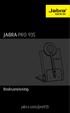 JABRA PRO 935 Bruksanvisning jabra.com/pro935 2015 GN Netcom A/S. Med ensamrätt. Jabra är ett registrerat varumärke som tillhör GN Netcom A/S. Övriga varumärken som nämns här tillhör deras respektive ägare.
JABRA PRO 935 Bruksanvisning jabra.com/pro935 2015 GN Netcom A/S. Med ensamrätt. Jabra är ett registrerat varumärke som tillhör GN Netcom A/S. Övriga varumärken som nämns här tillhör deras respektive ägare.
Bruksanvisning. www.jabra.com
 Jabra PRO 920 Bruksanvisning www.jabra.com Innehåll 1. VÄLKOMMEN!...4 2. PRODUKTÖVERSIKT...5 2.1 FÖRPACKNINGENS INNEHÅLL...5 2.2 HEADSETÖVERSIKT...6 2.3 Headsettillbehör...7 2.4 ÖVERSIKT ÖVER BASENHET...8
Jabra PRO 920 Bruksanvisning www.jabra.com Innehåll 1. VÄLKOMMEN!...4 2. PRODUKTÖVERSIKT...5 2.1 FÖRPACKNINGENS INNEHÅLL...5 2.2 HEADSETÖVERSIKT...6 2.3 Headsettillbehör...7 2.4 ÖVERSIKT ÖVER BASENHET...8
Jabra PRO 9450 Jabra PRO 9450 Flex Jabra PRO 9450 Duo
 Jabra PRO 9450 Jabra PRO 9450 Flex Jabra PRO 9450 Duo Bruksanvisning www.jabra.com VÄLKOMMEN! Grattis till ditt val av vår nya Jabra PRO 9450. Vi är övertygade om att du kommer att trivas med det breda
Jabra PRO 9450 Jabra PRO 9450 Flex Jabra PRO 9450 Duo Bruksanvisning www.jabra.com VÄLKOMMEN! Grattis till ditt val av vår nya Jabra PRO 9450. Vi är övertygade om att du kommer att trivas med det breda
JABRA PRO 925. Bruksanvisning. jabra.com/pro925
 JABRA PRO 925 Bruksanvisning jabra.com/pro925 2015 GN Netcom A/S. Med ensamrätt. Jabra är ett registrerat varumärke som tillhör GN Netcom A/S. Övriga varumärken som nämns här tillhör deras respektive ägare.
JABRA PRO 925 Bruksanvisning jabra.com/pro925 2015 GN Netcom A/S. Med ensamrätt. Jabra är ett registrerat varumärke som tillhör GN Netcom A/S. Övriga varumärken som nämns här tillhör deras respektive ägare.
Jabra Link 850. Bruksanvisning. www.jabra.com
 Jabra Link 850 Bruksanvisning www.jabra.com Innehåll 1. Produktöversikt...3 1.1 Jabra LINK 850...3 1.2 Extra tillbehör...4 2. ANSLUT Jabra LINK 850...5 2.1 Ansluta till strömkälla...5 2.2 Ansluta till
Jabra Link 850 Bruksanvisning www.jabra.com Innehåll 1. Produktöversikt...3 1.1 Jabra LINK 850...3 1.2 Extra tillbehör...4 2. ANSLUT Jabra LINK 850...5 2.1 Ansluta till strömkälla...5 2.2 Ansluta till
JABRA speak 510. Bruksanvisning. jabra.com/speak510
 JABRA speak 510 Bruksanvisning jabra.com/speak510 2013 GN Netcom A/S. Alla rättigheter reserverade. Jabra är ett registrerat varumärke som tillhör GN Netcom A/S. Övriga varumärken som nämns här tillhör
JABRA speak 510 Bruksanvisning jabra.com/speak510 2013 GN Netcom A/S. Alla rättigheter reserverade. Jabra är ett registrerat varumärke som tillhör GN Netcom A/S. Övriga varumärken som nämns här tillhör
Jabra SPEAK 510 BRUKSANVISNING
 Jabra SPEAK 510 BRUKSANVISNING INNEHÅLL Välkommen... 2 Jabra SPEAK 510 ÖVERSIKT... 3 ANSLUTNING... 5 Hur du använder.... 8 Support.... 11 Tekniska specifikationer... 12 1 Välkommen Tack för att du valde.
Jabra SPEAK 510 BRUKSANVISNING INNEHÅLL Välkommen... 2 Jabra SPEAK 510 ÖVERSIKT... 3 ANSLUTNING... 5 Hur du använder.... 8 Support.... 11 Tekniska specifikationer... 12 1 Välkommen Tack för att du valde.
Jabra Speak 410. Bruksanvisning. www.jabra.com
 Jabra Speak 410 Bruksanvisning Innehåll Tack!...3 Produktöversikt...3 ÖVERSIKT...4 Installation och inställningar...4 Daglig användning...5 Kontakta support...6 2 Tack! Tack för att du valde att köpa Jabra
Jabra Speak 410 Bruksanvisning Innehåll Tack!...3 Produktöversikt...3 ÖVERSIKT...4 Installation och inställningar...4 Daglig användning...5 Kontakta support...6 2 Tack! Tack för att du valde att köpa Jabra
Jabra LINK 860. Bruksanvisning.
 Jabra LINK 0 Bruksanvisning www..com INNEHÅLL 1. PRODUKTÖVERSIKT... 1.1 JABRA LINK 0... 1.2 EXTRA TILLBEHÖR...4 2. ANSLUT JABRA LINK 0...5 2.1 ANSLUTA TILL STRÖMKÄLLA...5 2.2 ANSLUTA TILL EN BORDSTELEFON...5
Jabra LINK 0 Bruksanvisning www..com INNEHÅLL 1. PRODUKTÖVERSIKT... 1.1 JABRA LINK 0... 1.2 EXTRA TILLBEHÖR...4 2. ANSLUT JABRA LINK 0...5 2.1 ANSLUTA TILL STRÖMKÄLLA...5 2.2 ANSLUTA TILL EN BORDSTELEFON...5
Jabra BT2047 BRUKSANVISNING JABRA BT2047. jabra
 Jabra BT2047 jabra BRUKSANVISNING 1 INNEHÅLL TACK!...2 OM...2 HEADSETETS FUNKTIONER...2 KOMMA IGÅNG...3 LADDA HEADSETET...4 SLÅ PÅ OCH STÄNGA AV HEADSETET...4 PARA IHOP HEADSETET MED TELEFONEN...5 BÄR
Jabra BT2047 jabra BRUKSANVISNING 1 INNEHÅLL TACK!...2 OM...2 HEADSETETS FUNKTIONER...2 KOMMA IGÅNG...3 LADDA HEADSETET...4 SLÅ PÅ OCH STÄNGA AV HEADSETET...4 PARA IHOP HEADSETET MED TELEFONEN...5 BÄR
Jabra Link 860. Bruksanvisning.
 Jabra Link 0 Bruksanvisning www..com Innehåll 1. Produktöversikt... 1.1 Jabra Link 0... 1.2 Extra tillbehör...4 2. ANSLUT Jabra LINK 0...5 2.1 Ansluta till strömkälla...5 2.2 Ansluta till en bordstelefon...5
Jabra Link 0 Bruksanvisning www..com Innehåll 1. Produktöversikt... 1.1 Jabra Link 0... 1.2 Extra tillbehör...4 2. ANSLUT Jabra LINK 0...5 2.1 Ansluta till strömkälla...5 2.2 Ansluta till en bordstelefon...5
Jabra. Talk 15. Bruksanvisning
 Jabra Talk 15 Bruksanvisning INNEHÅLL TACK... 2 OM JABRA TALK 15... 2 HEADSETETS FUNKTIONER... 3 KOMMA IGÅNG... 4 LADDA HEADSETET... 4 SLÅ PÅ OCH AV HEADSETET... 5 PARA IHOP HEADSETET MED TELEFONEN....
Jabra Talk 15 Bruksanvisning INNEHÅLL TACK... 2 OM JABRA TALK 15... 2 HEADSETETS FUNKTIONER... 3 KOMMA IGÅNG... 4 LADDA HEADSETET... 4 SLÅ PÅ OCH AV HEADSETET... 5 PARA IHOP HEADSETET MED TELEFONEN....
Plantronics Hub för Windows/Mac. Användarhandbok, version 3.11.x
 Plantronics Hub för Windows/Mac Användarhandbok, version 3.11.x Innehåll Plantronics Hub-programvara 3 Installera program 3 Grunderna 4 En första titt 4 Välj primär enhet 4 Anpassa inställningarna 4 Få
Plantronics Hub för Windows/Mac Användarhandbok, version 3.11.x Innehåll Plantronics Hub-programvara 3 Installera program 3 Grunderna 4 En första titt 4 Välj primär enhet 4 Anpassa inställningarna 4 Få
Calisto P240. USB-telefonlur ANVÄNDARHANDBOK
 Calisto P240 USB-telefonlur ANVÄNDARHANDBOK Välkommen Grattis till valet av din nya Plantronics-produkt. I den här användarhandboken finns anvisningar om hur du ställer in och använder Plantronics Calisto
Calisto P240 USB-telefonlur ANVÄNDARHANDBOK Välkommen Grattis till valet av din nya Plantronics-produkt. I den här användarhandboken finns anvisningar om hur du ställer in och använder Plantronics Calisto
Jabra LINK 220 Jabra LINK 220a
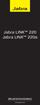 Jabra LINK 220 Jabra LINK 220a BRUKSANVISNING www.jabra.com 1 2009 GN Netcom A/S. Med ensamrätt. Den här bruksanvisningen är publicerad av GN Netcom A/S. Informationen i den här bruksanvisningen lämnas
Jabra LINK 220 Jabra LINK 220a BRUKSANVISNING www.jabra.com 1 2009 GN Netcom A/S. Med ensamrätt. Den här bruksanvisningen är publicerad av GN Netcom A/S. Informationen i den här bruksanvisningen lämnas
1. Översikt Anpassa headsetet Installation Ringa ett samtal Besvara ett samtal Funktioner...
 Innehåll 1. Översikt..................................................86 2. Anpassa headsetet.........................................87 3. Installation................................................88
Innehåll 1. Översikt..................................................86 2. Anpassa headsetet.........................................87 3. Installation................................................88
Jabra. Evolve 75. Bruksanvisning
 Jabra Evolve 75 Bruksanvisning 2017 GN Audio A/S. Med ensamrätt. Jabra är ett varumärke som tillhör GN Audio A/S. BLUETOOTH -ordet, -märket och -logotyper ägs av Bluetooth SIG, Inc. och all användning
Jabra Evolve 75 Bruksanvisning 2017 GN Audio A/S. Med ensamrätt. Jabra är ett varumärke som tillhör GN Audio A/S. BLUETOOTH -ordet, -märket och -logotyper ägs av Bluetooth SIG, Inc. och all användning
Jabra revo Wireless. Bruksanvisning. jabra.com/revowireless
 Jabra revo Wireless Bruksanvisning jabra.com/revowireless 1. Välkommen...3 2. ÖVERSIKT... 4 3. hur du bär det...5 3.1 Höjdjustering 3.2 vikbara gångjärn 4. hur du laddar det...7 4.1 Batteristatus 5. hur
Jabra revo Wireless Bruksanvisning jabra.com/revowireless 1. Välkommen...3 2. ÖVERSIKT... 4 3. hur du bär det...5 3.1 Höjdjustering 3.2 vikbara gångjärn 4. hur du laddar det...7 4.1 Batteristatus 5. hur
Jabra. Engage 65. Bruksanvisning
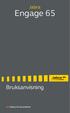 Jabra Engage 65 Bruksanvisning 1. Välkommen...4 2. Vad finns det i förpackningen?..5 2.1 Stereomodell 2.2 Monomodell 2.3 Modell Convertible 3. Så här bär du produkten...8 3.1 Stereo/monoheadset 3.2 Convertible
Jabra Engage 65 Bruksanvisning 1. Välkommen...4 2. Vad finns det i förpackningen?..5 2.1 Stereomodell 2.2 Monomodell 2.3 Modell Convertible 3. Så här bär du produkten...8 3.1 Stereo/monoheadset 3.2 Convertible
Jabra. Speak 510. Bruksanvisning
 Jabra Speak 510 Bruksanvisning 2015 GN Audio A/S. Alla rättigheter reserverade. Jabra är ett registrerat varumärke som tillhör GN Audio A/S. Övriga varumärken som nämns här tillhör deras respektive ägare.
Jabra Speak 510 Bruksanvisning 2015 GN Audio A/S. Alla rättigheter reserverade. Jabra är ett registrerat varumärke som tillhör GN Audio A/S. Övriga varumärken som nämns här tillhör deras respektive ägare.
Jabra BT2046 BRUKSANVISNING JABRA BT2046. jabra
 Jabra BT2046 jabra BRUKSANVISNING 1 INNEHÅLL TACK!...2 OM...2 HEADSETETS FUNKTIONER...3 KOMMA IGÅNG...3 LADDA HEADSETET...4 SLÅ PÅ OCH STÄNGA AV HEADSETET...4 PARA IHOP HEADSETET MED TELEFONEN...5 BÄR
Jabra BT2046 jabra BRUKSANVISNING 1 INNEHÅLL TACK!...2 OM...2 HEADSETETS FUNKTIONER...3 KOMMA IGÅNG...3 LADDA HEADSETET...4 SLÅ PÅ OCH STÄNGA AV HEADSETET...4 PARA IHOP HEADSETET MED TELEFONEN...5 BÄR
Jabra SPEAK 450 för Cisco
 Jabra SPEAK 450 för Cisco BRUKSANVISNING INNEHÅLL Välkommen...2 ÖVERSIKT...3 ANSLUTNING...5 Hur du använder...7 Support...8 Tekniska specifikationer...9 1 Välkommen Tack för att du valde. Vi hoppas att
Jabra SPEAK 450 för Cisco BRUKSANVISNING INNEHÅLL Välkommen...2 ÖVERSIKT...3 ANSLUTNING...5 Hur du använder...7 Support...8 Tekniska specifikationer...9 1 Välkommen Tack för att du valde. Vi hoppas att
Jabra EXTREME FOR PC. jabra BRUKSANVISNING
 Jabra EXTREME FOR PC jabra BRUKSANVISNING Innehåll TACK!.......................................................... 2 Om.................................. 2 OM Jabra LINK 320 USB-ADAPTER..............................
Jabra EXTREME FOR PC jabra BRUKSANVISNING Innehåll TACK!.......................................................... 2 Om.................................. 2 OM Jabra LINK 320 USB-ADAPTER..............................
RACE BLUETOOTH-HÖRLURAR BRUKSANVISNING
 VARNING: För att förhindra risk för hörselskada får du inte lyssna på för höga volymnivåer under längre perioder. För din säkerhet är det viktigt att du är uppmärksam på omgivningen vid användning av dessa
VARNING: För att förhindra risk för hörselskada får du inte lyssna på för höga volymnivåer under längre perioder. För din säkerhet är det viktigt att du är uppmärksam på omgivningen vid användning av dessa
W I T H B L U E T O O T H H U B. User manual. Dual-use headset for in the office and on the go
 W I T H B L U E T O O T H H U B User manual Dual-use headset for in the office and on the go Innehållsförteckning Tack!................................................................... 5 1. Vad finns
W I T H B L U E T O O T H H U B User manual Dual-use headset for in the office and on the go Innehållsförteckning Tack!................................................................... 5 1. Vad finns
JABRA solemate mini. Bruksanvisning. jabra.com/solematemini
 JABRA solemate mini Bruksanvisning jabra.com/solematemini 2013 GN Netcom A/S. Alla rättigheter reserverade. Jabra är ett registrerat varumärke som tillhör GN Netcom A/S. Övriga varumärken som nämns här
JABRA solemate mini Bruksanvisning jabra.com/solematemini 2013 GN Netcom A/S. Alla rättigheter reserverade. Jabra är ett registrerat varumärke som tillhör GN Netcom A/S. Övriga varumärken som nämns här
M5390 Multiuse Bruksanvisning Skifta mellan Bluetooth-enheter
 M5390 Multiuse Bruksanvisning Skifta mellan Bluetooth-enheter GN Netcom AB Box 49093 100 28 Stockholm Sweden www.jabra.se Innehållsförteckning 3. Kort produktöversikt 4. Skapa matchningsläge 5. Prioriterad
M5390 Multiuse Bruksanvisning Skifta mellan Bluetooth-enheter GN Netcom AB Box 49093 100 28 Stockholm Sweden www.jabra.se Innehållsförteckning 3. Kort produktöversikt 4. Skapa matchningsläge 5. Prioriterad
Jabra. Speak 710. Bruksanvisning
 Jabra Speak 710 Bruksanvisning 2017 GN Audio A/S. Med ensamrätt. Jabra är ett varumärke som tillhör GN Audio A/S. Bluetooth -ordet, -märket och -logotyper ägs av Bluetooth SIG, Inc. och all användning
Jabra Speak 710 Bruksanvisning 2017 GN Audio A/S. Med ensamrätt. Jabra är ett varumärke som tillhör GN Audio A/S. Bluetooth -ordet, -märket och -logotyper ägs av Bluetooth SIG, Inc. och all användning
Plantronics DA80 ljudprocessor. Användarhandbok
 Plantronics DA80 ljudprocessor Användarhandbok Innehåll Välkommen 3 Ström 4 Programvaran Plantronics Spokes 5 Installera Plantronics Hub 5 Starta Hub 5 Hub-flikar 5 Använda headsetet 6 Besvara, avsluta
Plantronics DA80 ljudprocessor Användarhandbok Innehåll Välkommen 3 Ström 4 Programvaran Plantronics Spokes 5 Installera Plantronics Hub 5 Starta Hub 5 Hub-flikar 5 Använda headsetet 6 Besvara, avsluta
Jabra HALO2. Bruksanvisning. www.jabra.com
 Jabra HALO2 Bruksanvisning www.jabra.com Innehåll Tack!.......................................................... 2 Om.............................................. 2 Headsetets funktioner......................................
Jabra HALO2 Bruksanvisning www.jabra.com Innehåll Tack!.......................................................... 2 Om.............................................. 2 Headsetets funktioner......................................
Blackwire C310/C320. Sladdanslutet USB-headset. Användarhandbok
 Blackwire C310/C320 Sladdanslutet USB-headset Användarhandbok Innehåll Välkommen 3 Systemkrav 3 Vill du ha mer hjälp? 3 Det här finns i förpackningen 4 Grundläggande fakta om headsetet 5 Sätta på dig headsetet
Blackwire C310/C320 Sladdanslutet USB-headset Användarhandbok Innehåll Välkommen 3 Systemkrav 3 Vill du ha mer hjälp? 3 Det här finns i förpackningen 4 Grundläggande fakta om headsetet 5 Sätta på dig headsetet
Jabra MOTION UC Jabra MOTION UC+
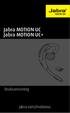 Jabra MOTION UC Jabra MOTION UC+ Bruksanvisning jabra.com/motionuc 1. VÄLKOMMEN... 4 2. HEADSET ÖVERSIKT... 5 2.1 RESE- OCH LADDNINGSKIT (ENDAST JABRA MOTION UC+) 2.2 JABRA LINK 360 3. HUR DU BÄR DET...
Jabra MOTION UC Jabra MOTION UC+ Bruksanvisning jabra.com/motionuc 1. VÄLKOMMEN... 4 2. HEADSET ÖVERSIKT... 5 2.1 RESE- OCH LADDNINGSKIT (ENDAST JABRA MOTION UC+) 2.2 JABRA LINK 360 3. HUR DU BÄR DET...
Batteriladdning. Kontrollernas placering:
 ANVÄNDARHANDBOK Batteriladdning Enheten har ett inbyggt, laddningsbart li-jonbatteri av typen DC 3,7 V, 330 mah. Ladda det enligt följande: Sätt i den lilla kontakten i den medföljande anslutningskabeln
ANVÄNDARHANDBOK Batteriladdning Enheten har ett inbyggt, laddningsbart li-jonbatteri av typen DC 3,7 V, 330 mah. Ladda det enligt följande: Sätt i den lilla kontakten i den medföljande anslutningskabeln
HP UC-högtalartelefon. Användarhandbok
 HP UC-högtalartelefon Användarhandbok Copyright 2014, 2015 Hewlett-Packard Development Company, L.P. Bluetooth är ett varumärke som tillhör ägaren och används av Hewlett-Packard Company under licens. Windows
HP UC-högtalartelefon Användarhandbok Copyright 2014, 2015 Hewlett-Packard Development Company, L.P. Bluetooth är ett varumärke som tillhör ägaren och används av Hewlett-Packard Company under licens. Windows
JABRA DRIVE BRUKSANVISNING
 JABRA DRIVE BRUKSANVISNING Innehåll TACK...2 OM JABRA DRIVE...2 FUNKTIONER I JABRA DRIVE...3 KNAPPTRYCKNINGAR...4 INDIKATORNS BETYDELSE...4 KOMMA IGÅNG...5 LADDA JABRA DRIVE...5 SLÅ PÅ OCH STÄNGA AV JABRA
JABRA DRIVE BRUKSANVISNING Innehåll TACK...2 OM JABRA DRIVE...2 FUNKTIONER I JABRA DRIVE...3 KNAPPTRYCKNINGAR...4 INDIKATORNS BETYDELSE...4 KOMMA IGÅNG...5 LADDA JABRA DRIVE...5 SLÅ PÅ OCH STÄNGA AV JABRA
Jabra. Elite 65t. Bruksanvisning
 Jabra Elite 65t Bruksanvisning 2017 GN Audio A/S. Med ensamrätt. Jabra är ett varumärke som tillhör GN Audio A/S. Bluetooth -ordet, -märket och -logotyper ägs av Bluetooth SIG, Inc. och all användning
Jabra Elite 65t Bruksanvisning 2017 GN Audio A/S. Med ensamrätt. Jabra är ett varumärke som tillhör GN Audio A/S. Bluetooth -ordet, -märket och -logotyper ägs av Bluetooth SIG, Inc. och all användning
JABRA CLASSIC BRUKS ANVISNING. jabra.com/classic
 BRUKS ANVISNING jabra.com/classic INNEHÅLL 1. VÄLKOMMEN... 3 2. HEADSET ÖVERSIKT... 4 3. HUR DU BÄR DET... 5 3.1 BYTA EARGELS 3.2 FÄSTA ÖRONKROKEN 4. HUR DU LADDAR BATTERIET... 7 5. HUR DU ANSLUTER DET...
BRUKS ANVISNING jabra.com/classic INNEHÅLL 1. VÄLKOMMEN... 3 2. HEADSET ÖVERSIKT... 4 3. HUR DU BÄR DET... 5 3.1 BYTA EARGELS 3.2 FÄSTA ÖRONKROKEN 4. HUR DU LADDAR BATTERIET... 7 5. HUR DU ANSLUTER DET...
NOVA TRÅDLÖSA HÖRLURAR
 Varning: För att förhindra risk för hörselskada får du inte lyssna på för höga volymnivåer under längre perioder. För din säkerhet är det viktigt att du är uppmärksam på omgivningen vid användning av dessa
Varning: För att förhindra risk för hörselskada får du inte lyssna på för höga volymnivåer under längre perioder. För din säkerhet är det viktigt att du är uppmärksam på omgivningen vid användning av dessa
Blackwire C420 ANVÄNDARHANDBOK
 Blackwire C420 ANVÄNDARHANDBOK Välkommen Förpackningens innehåll Välkommen att ta del av Plantronics serie med headsetprodukter. Plantronics har ett brett utbud av produkter, för allt från uppdrags- och
Blackwire C420 ANVÄNDARHANDBOK Välkommen Förpackningens innehåll Välkommen att ta del av Plantronics serie med headsetprodukter. Plantronics har ett brett utbud av produkter, för allt från uppdrags- och
Din manual JABRA BT8040 http://sv.yourpdfguides.com/dref/3333082
 Du kan läsa rekommendationerna i instruktionsboken, den tekniska specifikationen eller installationsanvisningarna för JABRA BT8040. Du hittar svar på alla dina frågor i instruktionsbok (information, specifikationer,
Du kan läsa rekommendationerna i instruktionsboken, den tekniska specifikationen eller installationsanvisningarna för JABRA BT8040. Du hittar svar på alla dina frågor i instruktionsbok (information, specifikationer,
JABRA mini BRUKS ANVISNING. jabra.com/mini
 JABRA mini BRUKS ANVISNING jabra.com/mini 2013 GN Netcom A/S. All rights reserved. Jabra is a registered trademark of GN Netcom A/S. All other trademarks included herein are the property of their respective
JABRA mini BRUKS ANVISNING jabra.com/mini 2013 GN Netcom A/S. All rights reserved. Jabra is a registered trademark of GN Netcom A/S. All other trademarks included herein are the property of their respective
SLAMMERS TRÅDLÖSA HÖRLURAR BRUKSANVISNING
 Alla varumärken uppmärksammas som egendom tillhörande respektive ägare. Om inte annat anges har inte användaren några intresserättigheter i KitSound eller produkterna häri. Varning: För att förhindra risk
Alla varumärken uppmärksammas som egendom tillhörande respektive ägare. Om inte annat anges har inte användaren några intresserättigheter i KitSound eller produkterna häri. Varning: För att förhindra risk
Calisto P240-M. USB-telefonlur ANVÄNDARHANDBOK
 TM Calisto P240-M USB-telefonlur ANVÄNDARHANDBOK Välkommen Grattis till valet av din nya Plantronics-produkt. I den här användarhandboken finns anvisningar om hur du ställer in och använder Plantronics
TM Calisto P240-M USB-telefonlur ANVÄNDARHANDBOK Välkommen Grattis till valet av din nya Plantronics-produkt. I den här användarhandboken finns anvisningar om hur du ställer in och använder Plantronics
JABRA STEALTH UC. Bruksanvisning. jabra.com/stealthuc
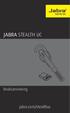 Bruksanvisning jabra.com/stealthuc 2015 GN Netcom A/S. Med ensamrätt. Jabra är ett registrerat varumärke som tillhör GN Netcom A/S. Övriga varumärken som nämns här tillhör deras respektive ägare. Bluetooth
Bruksanvisning jabra.com/stealthuc 2015 GN Netcom A/S. Med ensamrätt. Jabra är ett registrerat varumärke som tillhör GN Netcom A/S. Övriga varumärken som nämns här tillhör deras respektive ägare. Bluetooth
Jabra. Engage 50. Bruksanvisning
 Jabra Engage 50 Bruksanvisning 1. Välkommen...3 2. Översikt av Jabra Engage 50...4 2.1 Stereomodell 2.2 Monomodell 2.3 Medföljande tillbehör 2.4 Extra tillbehör 3. Så här bär du produkten...7 3.1 Justera
Jabra Engage 50 Bruksanvisning 1. Välkommen...3 2. Översikt av Jabra Engage 50...4 2.1 Stereomodell 2.2 Monomodell 2.3 Medföljande tillbehör 2.4 Extra tillbehör 3. Så här bär du produkten...7 3.1 Justera
JABRA SOLEMATE MAX. Bruksanvisning. jabra.com/solematemax NFC. jabra
 jabra JABRA SOLEMATE MAX NFC Bruksanvisning jabra.com/solematemax 2013 GN Netcom A/S. Alla rättigheter reserverade. Jabra är ett registrerat varumärke som tillhör GN Netcom A/S. Övriga varumärken som nämns
jabra JABRA SOLEMATE MAX NFC Bruksanvisning jabra.com/solematemax 2013 GN Netcom A/S. Alla rättigheter reserverade. Jabra är ett registrerat varumärke som tillhör GN Netcom A/S. Övriga varumärken som nämns
Kortfattad användarhandbok
 Registrera din produkt och få support på www.philips.com/support D120 Kortfattad användarhandbok Viktiga säkerhetsinstruktioner Varning Elnätet har klassificerats som farligt. Det enda sättet att stänga
Registrera din produkt och få support på www.philips.com/support D120 Kortfattad användarhandbok Viktiga säkerhetsinstruktioner Varning Elnätet har klassificerats som farligt. Det enda sättet att stänga
Blackwire 725-M. USB-sladdheadset. Användarhandbok
 Blackwire 725-M USB-sladdheadset Användarhandbok TM Innehåll Välkommen 3 Systemkrav 3 Vill du ha mer hjälp? 3 Det här finns i förpackningen 4 Grunderna 5 Sätta på dig headsetet 6 Anpassa headsetet 6 Daglig
Blackwire 725-M USB-sladdheadset Användarhandbok TM Innehåll Välkommen 3 Systemkrav 3 Vill du ha mer hjälp? 3 Det här finns i förpackningen 4 Grunderna 5 Sätta på dig headsetet 6 Anpassa headsetet 6 Daglig
Jabra. Engage 75. Bruksanvisning
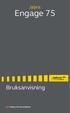 Jabra Engage 75 Bruksanvisning 2018 GN Audio A/S. Med ensamrätt. Jabra är ett varumärke som tillhör GN Audio A/S. Bluetooth -ordet, -märket och -logotyper ägs av Bluetooth SIG, Inc. och all användning
Jabra Engage 75 Bruksanvisning 2018 GN Audio A/S. Med ensamrätt. Jabra är ett varumärke som tillhör GN Audio A/S. Bluetooth -ordet, -märket och -logotyper ägs av Bluetooth SIG, Inc. och all användning
JABRA STEP WIRELESS. Bruksanvisning. jabra.com/stepwireless. jabra
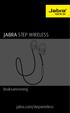 L jabra Bruksanvisning jabra.com/stepwireless 2014 GN Netcom A/S. Med ensamrätt. Jabra är ett registrerat varumärke som tillhör GN Netcom A/S. Övriga varumärken som nämns här tillhör deras respektive ägare.
L jabra Bruksanvisning jabra.com/stepwireless 2014 GN Netcom A/S. Med ensamrätt. Jabra är ett registrerat varumärke som tillhör GN Netcom A/S. Övriga varumärken som nämns här tillhör deras respektive ägare.
Blackwire C310-M/ C320-M
 Blackwire C310-M/ C320-M USB Corded Headset User Guide Contents Välkommen 3 Systemkrav 3 Vill du ha mer hjälp? 3 Det här finns i förpackningen 4 Grundläggande fakta om headsetet 5 Sätta på dig headsetet
Blackwire C310-M/ C320-M USB Corded Headset User Guide Contents Välkommen 3 Systemkrav 3 Vill du ha mer hjälp? 3 Det här finns i förpackningen 4 Grundläggande fakta om headsetet 5 Sätta på dig headsetet
Jabra SUPREME UC. Bruksanvisning. www.jabra.com
 Jabra SUPREME UC Bruksanvisning www.jabra.com Innehåll VÄLKOMMEN.................................................. 2 OM JABRA SUPREME UC........................................ 2 VAD DITT HEADSET KAN GÖRA.................................
Jabra SUPREME UC Bruksanvisning www.jabra.com Innehåll VÄLKOMMEN.................................................. 2 OM JABRA SUPREME UC........................................ 2 VAD DITT HEADSET KAN GÖRA.................................
MYJACK AUX IN TRÅDLÖS OMVANDLARE BRUKSANVISNING
 Alla varumärken uppmärksammas som egendom tillhörande respektive ägare. Om inte annat anges har inte användaren några intresserättigheter i KitSound eller produkterna häri. Din produkt och batterier måste
Alla varumärken uppmärksammas som egendom tillhörande respektive ägare. Om inte annat anges har inte användaren några intresserättigheter i KitSound eller produkterna häri. Din produkt och batterier måste
Backbeat Go 2. med laddningsfodral. Användarhandbok
 Backbeat Go 2 med laddningsfodral Användarhandbok Innehåll Välkommen 3 Det här finns i förpackningen 4 Headsetöversikt 5 Var försiktig 5 Laddningsfodral översikt 6 Para ihop 7 Para ihop 7 Para ihop med
Backbeat Go 2 med laddningsfodral Användarhandbok Innehåll Välkommen 3 Det här finns i förpackningen 4 Headsetöversikt 5 Var försiktig 5 Laddningsfodral översikt 6 Para ihop 7 Para ihop 7 Para ihop med
Plantronics Blackwire C610 Blackwire C620
 Plantronics Blackwire C610 Blackwire C60 ANVÄNDARHANDBOK VÄLKOMMEN Välkommen att ta del av Plantronics serie med headsetprodukter. Plantronics har ett brett utbud av produkter, för allt från uppdrags-
Plantronics Blackwire C610 Blackwire C60 ANVÄNDARHANDBOK VÄLKOMMEN Välkommen att ta del av Plantronics serie med headsetprodukter. Plantronics har ett brett utbud av produkter, för allt från uppdrags-
JABRA MOVE WIRELESS BRUKSANVISNING. jabra.com/movewireless
 BRUKSANVISNING jabra.com/movewireless 1. VÄLKOMMEN...3 2. FÖRPACKNINGENS INNEHÅLL... 4 3. SÅ HÄR BÄR DU PRODUKTEN...5 3.1 HÖJDJUSTERING 4. LADDA PRODUKTEN... 6 4.1 BATTERISTATUS 5. ANSLUTA PRODUKTEN...7
BRUKSANVISNING jabra.com/movewireless 1. VÄLKOMMEN...3 2. FÖRPACKNINGENS INNEHÅLL... 4 3. SÅ HÄR BÄR DU PRODUKTEN...5 3.1 HÖJDJUSTERING 4. LADDA PRODUKTEN... 6 4.1 BATTERISTATUS 5. ANSLUTA PRODUKTEN...7
Jabra. Speak 810. Bruksanvisning
 Jabra Speak 810 Bruksanvisning 2015 GN Audio A/S (GN Netcom A/S). Med ensamrätt. Jabra är ett registrerat varumärke som tillhör GN Audio A/ S (GN Netcom A/S). Övriga varumärken som nämns här tillhör deras
Jabra Speak 810 Bruksanvisning 2015 GN Audio A/S (GN Netcom A/S). Med ensamrätt. Jabra är ett registrerat varumärke som tillhör GN Audio A/ S (GN Netcom A/S). Övriga varumärken som nämns här tillhör deras
Plantronics Voyager 835 Användarhandbok
 Plantronics Voyager 835 Användarhandbok Välkommen Tack för att du valde headsetet Plantronics Voyager 835. I den här användarhandboken fi nns anvisningar om hur du ställer in och använder ditt nya headset.
Plantronics Voyager 835 Användarhandbok Välkommen Tack för att du valde headsetet Plantronics Voyager 835. I den här användarhandboken fi nns anvisningar om hur du ställer in och använder ditt nya headset.
Trådlöst headset. Bruksanvisning SCEH-00075 SCEH-00087. Läs noga igenom den medföljande dokumentationen innan du börjar använda produkten.
 Trådlöst headset Bruksanvisning SCEH-00075 SCEH-00087 Läs noga igenom den medföljande dokumentationen innan du börjar använda produkten. Innehåll 1. Varningar 1.1 Återvinningsinstruktioner för kunder i
Trådlöst headset Bruksanvisning SCEH-00075 SCEH-00087 Läs noga igenom den medföljande dokumentationen innan du börjar använda produkten. Innehåll 1. Varningar 1.1 Återvinningsinstruktioner för kunder i
Jabra EASYGO USER MANUAL
 USER MANUAL Innehåll TACK........................................................... 2 OM JABRA EASYGO............................................ 2 HEADSETETS FUNKTIONER.....................................
USER MANUAL Innehåll TACK........................................................... 2 OM JABRA EASYGO............................................ 2 HEADSETETS FUNKTIONER.....................................
JABRA BIZ 2400 II BRUKSANVISNING. jabra.com/biz2400
 BRUKSANVISNING jabra.com/biz2400 2015 GN Netcom A/S, GN Netcom US, Inc. Med ensamrätt. Jabra är ett registrerat varumärke som tillhör GN Netcom A/S. Övriga varumärken som nämns här tillhör deras respektive
BRUKSANVISNING jabra.com/biz2400 2015 GN Netcom A/S, GN Netcom US, Inc. Med ensamrätt. Jabra är ett registrerat varumärke som tillhör GN Netcom A/S. Övriga varumärken som nämns här tillhör deras respektive
JABRA SPORT PULSE WIRELESS
 JABRA SPORT PULSE WIRELESS Bruksanvisning jabra.com/sportpulsewireless 2014 GN Netcom A/S. Med ensamrätt. Jabra är ett registrerat varumärke som tillhör GN Netcom A/S. Övriga varumärken som nämns här tillhör
JABRA SPORT PULSE WIRELESS Bruksanvisning jabra.com/sportpulsewireless 2014 GN Netcom A/S. Med ensamrätt. Jabra är ett registrerat varumärke som tillhör GN Netcom A/S. Övriga varumärken som nämns här tillhör
Jabra BIZ 2400 USB. www.jabra.com
 Jabra BIZ 2400 USB Bruksanvisning www.jabra.com 1 2011 GN Netcom A/S. Med ensamrätt. Den här bruksanvisningen är publicerad av GN Netcom A/S. Informationen i den här bruksanvisningen lämnas endast i beskrivande
Jabra BIZ 2400 USB Bruksanvisning www.jabra.com 1 2011 GN Netcom A/S. Med ensamrätt. Den här bruksanvisningen är publicerad av GN Netcom A/S. Informationen i den här bruksanvisningen lämnas endast i beskrivande
Blackwire C710 /C720 Sladdanslutet USB-headset med Bluetooth. Användarhandbok
 Blackwire C710 /C720 Sladdanslutet USB-headset med Bluetooth Användarhandbok Innehåll Välkommen 3 Det här finns i förpackningen 4 Headsetfunktioner 5 Tillbehör/reservdelar 6 Använda headsetet 7 Sladdmonterade
Blackwire C710 /C720 Sladdanslutet USB-headset med Bluetooth Användarhandbok Innehåll Välkommen 3 Det här finns i förpackningen 4 Headsetfunktioner 5 Tillbehör/reservdelar 6 Använda headsetet 7 Sladdmonterade
Jabra SUPREME UC. Bruksanvisning. www.jabra.com
 Jabra SUPREME UC Bruksanvisning www.jabra.com INNEHÅLL VÄLKOMMEN...2 OM UC...2 VAD DITT HEADSET KAN GÖRA...3 KOPPLA IHOP TELEFON/ENHET TILL HEADSET...4 BÄRSTIL....4 SLÅ PÅ OCH AV DITT HEADSET...4 KOPPLA
Jabra SUPREME UC Bruksanvisning www.jabra.com INNEHÅLL VÄLKOMMEN...2 OM UC...2 VAD DITT HEADSET KAN GÖRA...3 KOPPLA IHOP TELEFON/ENHET TILL HEADSET...4 BÄRSTIL....4 SLÅ PÅ OCH AV DITT HEADSET...4 KOPPLA
Jabra. Elite 25e. Bruksanvisning
 Jabra Elite 25e Bruksanvisning 2017 GN Audio A/S. Med ensamrätt. Jabra är ett varumärke som tillhör GN Audio A/S. Bluetooth -ordet, -märket och -logotyper ägs av Bluetooth SIG, Inc. och all användning
Jabra Elite 25e Bruksanvisning 2017 GN Audio A/S. Med ensamrätt. Jabra är ett varumärke som tillhör GN Audio A/S. Bluetooth -ordet, -märket och -logotyper ägs av Bluetooth SIG, Inc. och all användning
JABRA HALO FUSION. Bruksanvisning. jabra.com/halofusion
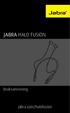 Bruksanvisning jabra.com/halofusion 2015 GN Netcom A/S. Med ensamrätt. Jabra är ett registrerat varumärke som tillhör GN Netcom A/S. Övriga varumärken som nämns här tillhör deras respektive ägare. BLUETOOTH
Bruksanvisning jabra.com/halofusion 2015 GN Netcom A/S. Med ensamrätt. Jabra är ett registrerat varumärke som tillhör GN Netcom A/S. Övriga varumärken som nämns här tillhör deras respektive ägare. BLUETOOTH
Jabra CLEAR. Jabra BRUKSANVISNING
 Jabra CLEAR Jabra BRUKSANVISNING INNEHÅLL TACK...2 OM...2 HEADSETETS FUNKTIONER...3 KOMMA IGÅNG...4 LADDA HEADSETET...4 SLÅ PÅ OCH AV HEADSETET...5 PARA IHOP HEADSETET MED TELEFONEN...5 BÄRSTIL....6 SÅ
Jabra CLEAR Jabra BRUKSANVISNING INNEHÅLL TACK...2 OM...2 HEADSETETS FUNKTIONER...3 KOMMA IGÅNG...4 LADDA HEADSETET...4 SLÅ PÅ OCH AV HEADSETET...5 PARA IHOP HEADSETET MED TELEFONEN...5 BÄRSTIL....6 SÅ
För att spara energi stängs enheten automatiskt av om uppspelning har avslutats, om lyssningsvolymen är mycket
 M-710 BT / M-710 BTW Användarmanual STÄNKSÄKER PORTABEL BLUETOOTH-HÖGTALARE Vänligen läs instruktionerna noggrant innan enheten används. KONTROLLERNAS PLACERING 1. NFC-märke 2. LED-indikator (blått för
M-710 BT / M-710 BTW Användarmanual STÄNKSÄKER PORTABEL BLUETOOTH-HÖGTALARE Vänligen läs instruktionerna noggrant innan enheten används. KONTROLLERNAS PLACERING 1. NFC-märke 2. LED-indikator (blått för
Jabra MOTION OFFICE BRUKSANVISNING. jabra.com/motionoffice
 Jabra MOTION OFFICE BRUKSANVISNING jabra.com/motionoffice 1. VÄLKOMMEN... 4 2. PRODUKTÖVERSIKT... 6 2.1 BASENHET MED PEKSKÄRM 2.2 HEADSET 2.3 BLUETOOTH-ADAPTER (JABRA LINK 360 TM ) 2.4 EXTRA TILLBEHÖR
Jabra MOTION OFFICE BRUKSANVISNING jabra.com/motionoffice 1. VÄLKOMMEN... 4 2. PRODUKTÖVERSIKT... 6 2.1 BASENHET MED PEKSKÄRM 2.2 HEADSET 2.3 BLUETOOTH-ADAPTER (JABRA LINK 360 TM ) 2.4 EXTRA TILLBEHÖR
ANVÄNDARHANDBOK BLUETOOTH -HEADSETSYSTEM
 ANVÄNDARHANDBOK Plantronics VOYAGER 510-USB BLUETOOTH -HEADSETSYSTEM 0 0 0 VÄLKOMMEN FÖRPACKNINGENS INNEHÅLL Denna bruksanvisning innehåller instruktioner om hur du installerar och använder Plantronics
ANVÄNDARHANDBOK Plantronics VOYAGER 510-USB BLUETOOTH -HEADSETSYSTEM 0 0 0 VÄLKOMMEN FÖRPACKNINGENS INNEHÅLL Denna bruksanvisning innehåller instruktioner om hur du installerar och använder Plantronics
BT-500. Bluetooth Stereo Hörlurar
 BT-500 Bluetooth Stereo Hörlurar 1 Introduktion BT-500 Bluetooth Stereo Hörlurar är gjorda för en aktiv livstil kombinerat med en skön design och teknologi som enheten innehåller. Dessa exklusiva hörlurar
BT-500 Bluetooth Stereo Hörlurar 1 Introduktion BT-500 Bluetooth Stereo Hörlurar är gjorda för en aktiv livstil kombinerat med en skön design och teknologi som enheten innehåller. Dessa exklusiva hörlurar
Jabra BIZ 2400 USB BRUKSANVISNING
 Jabra BIZ 2400 USB BRUKSANVISNING 1 2015 GN Netcom A/S. Med ensamrätt. Den här bruksanvisningen är publicerad av GN Netcom A/S. Informationen i den här bruksanvisningen lämnas endast i beskrivande syfte
Jabra BIZ 2400 USB BRUKSANVISNING 1 2015 GN Netcom A/S. Med ensamrätt. Den här bruksanvisningen är publicerad av GN Netcom A/S. Informationen i den här bruksanvisningen lämnas endast i beskrivande syfte
Handbok Konftel Ego SVENSKA
 Handbok Konftel Ego SVENSKA OmniSound överlägsen ljudkvalitet Den patenterade ljudoptimeringen OmniSound garanterar att ditt distansmöte får ett imponerande och kristallklart ljud i båda riktningarna,
Handbok Konftel Ego SVENSKA OmniSound överlägsen ljudkvalitet Den patenterade ljudoptimeringen OmniSound garanterar att ditt distansmöte får ett imponerande och kristallklart ljud i båda riktningarna,
Din manual JABRA PRO 9460
 Du kan läsa rekommendationerna i instruktionsboken, den tekniska specifikationen eller installationsanvisningarna för JABRA PRO 9460. Du hittar svar på alla dina frågor i JABRA PRO 9460 instruktionsbok
Du kan läsa rekommendationerna i instruktionsboken, den tekniska specifikationen eller installationsanvisningarna för JABRA PRO 9460. Du hittar svar på alla dina frågor i JABRA PRO 9460 instruktionsbok
JABRA stone3. Bruksanvisning. jabra.com/stone3. jabra
 JABRA stone3 Bruksanvisning.com/stone3 Innehåll 1. Välkommen... 3 2. headset ÖVERSIKT... 4 3. hur du bär det... 5 3.1 Byta eargels 4. hur du laddar batteriet... 6 4.1 Batteristatus 5. hur du ansluter det...
JABRA stone3 Bruksanvisning.com/stone3 Innehåll 1. Välkommen... 3 2. headset ÖVERSIKT... 4 3. hur du bär det... 5 3.1 Byta eargels 4. hur du laddar batteriet... 6 4.1 Batteristatus 5. hur du ansluter det...
Calisto 610. Sladdansluten USB-högtalartelefon. Användarhandbok
 Calisto 610 Sladdansluten USB-högtalartelefon Användarhandbok Innehåll Välkommen 3 Systemkrav 3 Det här finns i förpackningen 4 Kontroller på högtalartelefonen 5 Ansluta dator och ringa 6 Plantronics Hub-programvara
Calisto 610 Sladdansluten USB-högtalartelefon Användarhandbok Innehåll Välkommen 3 Systemkrav 3 Det här finns i förpackningen 4 Kontroller på högtalartelefonen 5 Ansluta dator och ringa 6 Plantronics Hub-programvara
Jabra BIZ 2400 USB. Bruksanvisning. www.jabra.com
 Jabra BIZ 2400 USB Bruksanvisning 1 www.jabra.com 2009 GN Netcom A/S. Med ensamrätt. Den här bruksanvisningen är publicerad av GN Netcom A/S. Informationen i den här bruksanvisningen lämnas endast i beskrivande
Jabra BIZ 2400 USB Bruksanvisning 1 www.jabra.com 2009 GN Netcom A/S. Med ensamrätt. Den här bruksanvisningen är publicerad av GN Netcom A/S. Informationen i den här bruksanvisningen lämnas endast i beskrivande
BackBeat GO 410-serien. Användarhandbok
 BackBeat GO 410-serien Användarhandbok Innehåll Headsetöversikt 3 Var försiktig 3 Parkoppla 4 Parkoppla 4 Parkopplingsläge 4 Installera appen 5 Grunderna 6 Sätta på eller stänga av strömmen 6 Ladda och
BackBeat GO 410-serien Användarhandbok Innehåll Headsetöversikt 3 Var försiktig 3 Parkoppla 4 Parkoppla 4 Parkopplingsläge 4 Installera appen 5 Grunderna 6 Sätta på eller stänga av strömmen 6 Ladda och
Voyager PRO UC Trådlöst headset WG200/B. Användarhandbok
 Voyager PRO UC Trådlöst headset WG200/B Användarhandbok Välkommen Grattis till valet av din nya Plantronics-produkt. Den här användarhandboken innehåller instruktioner för installation och användning av
Voyager PRO UC Trådlöst headset WG200/B Användarhandbok Välkommen Grattis till valet av din nya Plantronics-produkt. Den här användarhandboken innehåller instruktioner för installation och användning av
BLUETOOTH HEADSET. User Guide. Benutzerhandbuch Brugervejledning. Manual do Utilizador
 Benutzerhandbuch Brugervejledning Guía del usuario Käyttöopas Guide de l'utilisateur Guida dell'utente Gebruikershandleiding Brukerhåndbok BLUETOOTH HEADSET User Guide Manual do Utilizador Руководство
Benutzerhandbuch Brugervejledning Guía del usuario Käyttöopas Guide de l'utilisateur Guida dell'utente Gebruikershandleiding Brukerhåndbok BLUETOOTH HEADSET User Guide Manual do Utilizador Руководство
TRÅDLÖS MUSIKADAPTER2
 Alla varumärken uppmärksammas som egendom tillhörande respektive ägare. Om inte annat anges antyder dess användning inte att varumärkesägaren ingår i samarbete med KitSound eller rekommenderar produkterna
Alla varumärken uppmärksammas som egendom tillhörande respektive ägare. Om inte annat anges antyder dess användning inte att varumärkesägaren ingår i samarbete med KitSound eller rekommenderar produkterna
Blackwire C510- M/C520-M
 Blackwire C510- M/C520-M USB-sladdheadset Användarhandbok TM Innehåll Välkommen 3 Systemkrav 3 Vill du ha mer hjälp? 3 Det här finns i förpackningen 4 Grunderna 5 Sätta på dig headsetet 6 Anpassa headsetet
Blackwire C510- M/C520-M USB-sladdheadset Användarhandbok TM Innehåll Välkommen 3 Systemkrav 3 Vill du ha mer hjälp? 3 Det här finns i förpackningen 4 Grunderna 5 Sätta på dig headsetet 6 Anpassa headsetet
INNEHÅLLSFÖRTECKNING. 82 scala rider Qz
 Qz Användarmanual INNEHÅLLSFÖRTECKNING 1. INTRODUKTION...83 2. LADDNING AV SCALA RIDER...83 3. CARDO COMMUNITY -PLATTFORM...84 4. KOM IGÅNG...84 4.1 STATUSLAMPA...84 4.2 ALLMÄNNA FUNKTIONER...85 4.3 LJUDKÄLLOR
Qz Användarmanual INNEHÅLLSFÖRTECKNING 1. INTRODUKTION...83 2. LADDNING AV SCALA RIDER...83 3. CARDO COMMUNITY -PLATTFORM...84 4. KOM IGÅNG...84 4.1 STATUSLAMPA...84 4.2 ALLMÄNNA FUNKTIONER...85 4.3 LJUDKÄLLOR
BackBeat GO 3. Användarhandbok
 BackBeat GO 3 Användarhandbok Innehåll Headsetöversikt 3 Var försiktig 3 Parkoppla och anpassa 4 Parkoppla 4 Få optimal ljudkvalitet 4 Installera appen 6 Använd BackBeat GO 3 appen 6 Ladda 7 Ladda 7 Kontrollera
BackBeat GO 3 Användarhandbok Innehåll Headsetöversikt 3 Var försiktig 3 Parkoppla och anpassa 4 Parkoppla 4 Få optimal ljudkvalitet 4 Installera appen 6 Använd BackBeat GO 3 appen 6 Ladda 7 Ladda 7 Kontrollera
Snabbguide Konftel 300 SVENSK
 Snabbguide Konftel 300 SVENSK Beskrivning Konftel 300 är en konferenstelefon för anslutning till analogt telefonuttag, mobil/ DECT-telefon eller dator. På www.konftel.com/300 hittar du en handbok med utförligare
Snabbguide Konftel 300 SVENSK Beskrivning Konftel 300 är en konferenstelefon för anslutning till analogt telefonuttag, mobil/ DECT-telefon eller dator. På www.konftel.com/300 hittar du en handbok med utförligare
Backbeat Go 2. Användarhandbok
 Backbeat Go 2 Användarhandbok Innehåll Välkommen 3 Det här finns i förpackningen 4 Headsetöversikt 5 Para ihop 6 Para ihop 6 Para ihop med en annan enhet 6 Flera anslutningar 6 Ladda 8 Kontrollera batterinivån
Backbeat Go 2 Användarhandbok Innehåll Välkommen 3 Det här finns i förpackningen 4 Headsetöversikt 5 Para ihop 6 Para ihop 6 Para ihop med en annan enhet 6 Flera anslutningar 6 Ladda 8 Kontrollera batterinivån
Användarmanual. BT Drive Free 11 2 1 021 104 112
 Användarmanual BT Drive Free 11 2 1 021 104 112 Säkerhet och allmän information - Läs noggrant igenom bruksanvisningen och följ instruktionerna. - Följ alla lokala lagar för användning av mobiltelefoner
Användarmanual BT Drive Free 11 2 1 021 104 112 Säkerhet och allmän information - Läs noggrant igenom bruksanvisningen och följ instruktionerna. - Följ alla lokala lagar för användning av mobiltelefoner
Guide för ConnectLine App för iphone. App version 1.0.2
 Guide för ConnectLine App för iphone App version 1.0.2 Inledning Detta är en guide för ConnectLine App för iphone, som beskriver följande. Hur du kopplar ihop Streamer med en iphone. Hur du laddar ner
Guide för ConnectLine App för iphone App version 1.0.2 Inledning Detta är en guide för ConnectLine App för iphone, som beskriver följande. Hur du kopplar ihop Streamer med en iphone. Hur du laddar ner
Snabbguide Konftel 300M
 Conference phones for every situation Snabbguide Konftel 300M SVENSKA Beskrivning Konftel 300M är en batteridriven trådlös konferenstelefon för anslutning till mobilnät (GSM/3G) eller dator (USB). På www.konftel.com/300m
Conference phones for every situation Snabbguide Konftel 300M SVENSKA Beskrivning Konftel 300M är en batteridriven trådlös konferenstelefon för anslutning till mobilnät (GSM/3G) eller dator (USB). På www.konftel.com/300m
